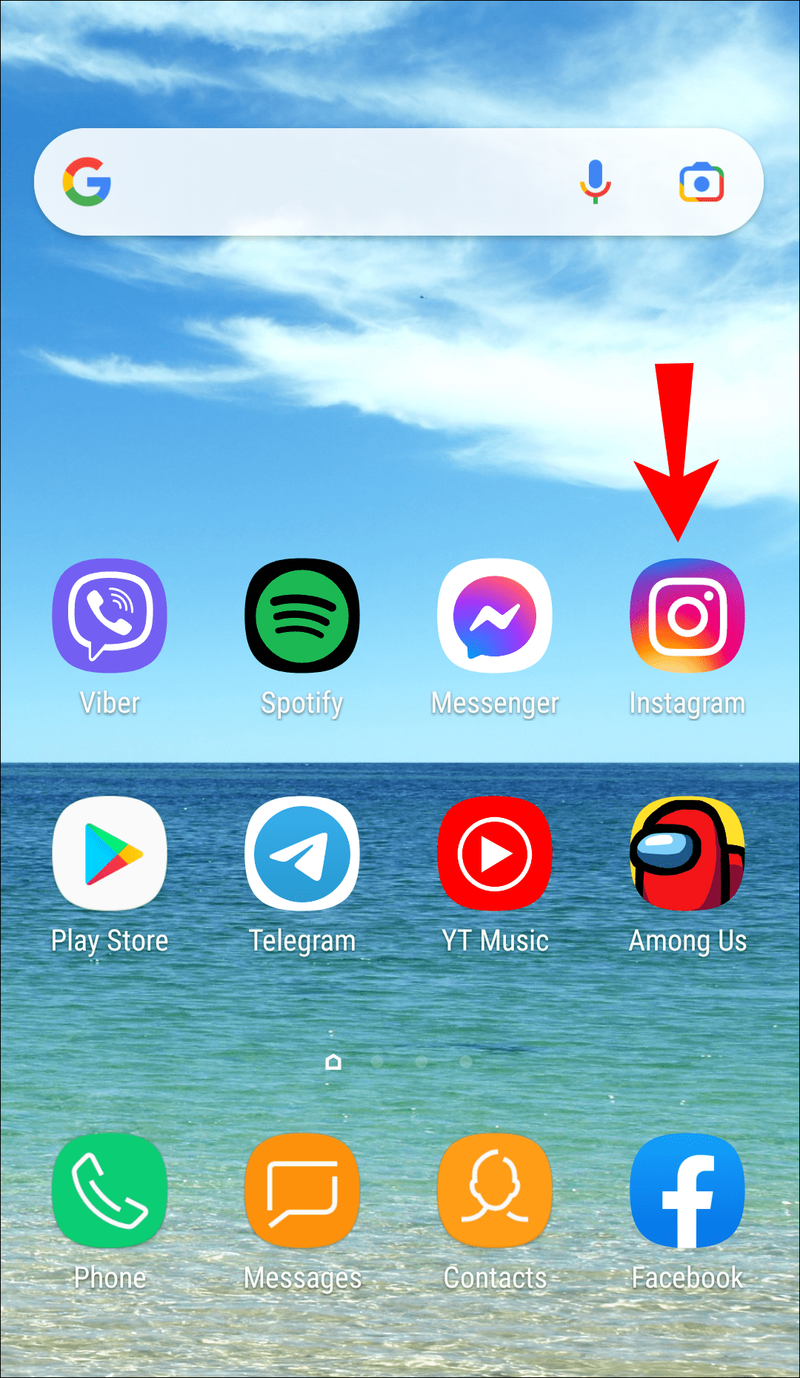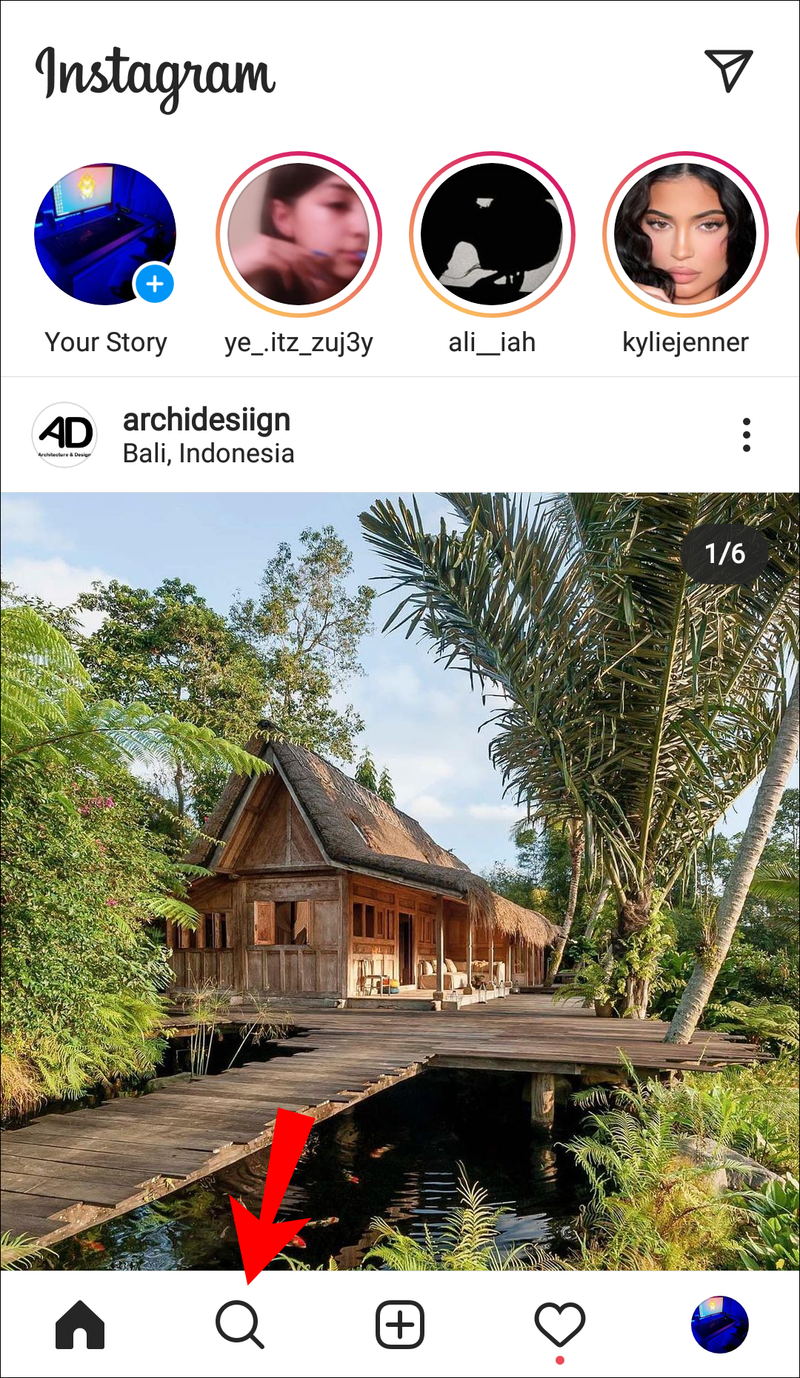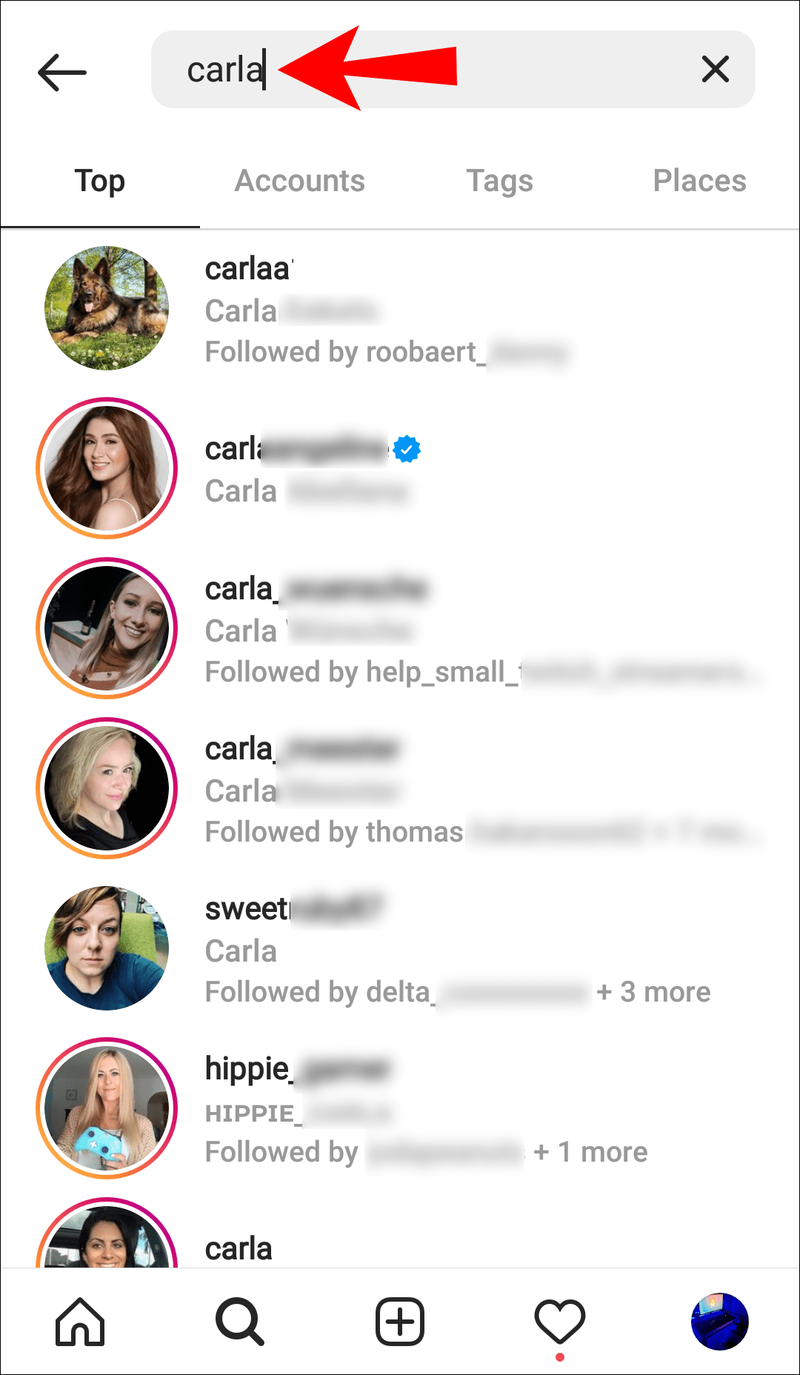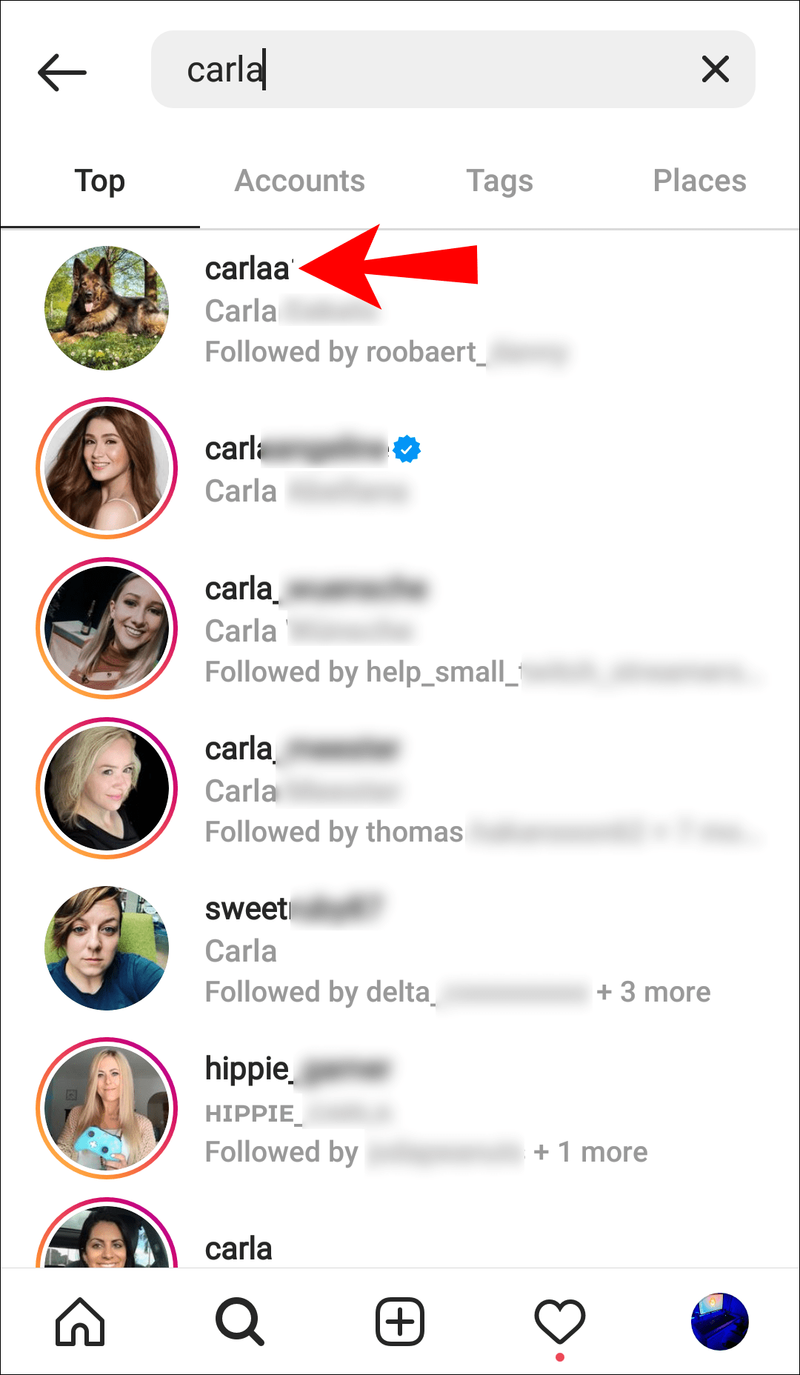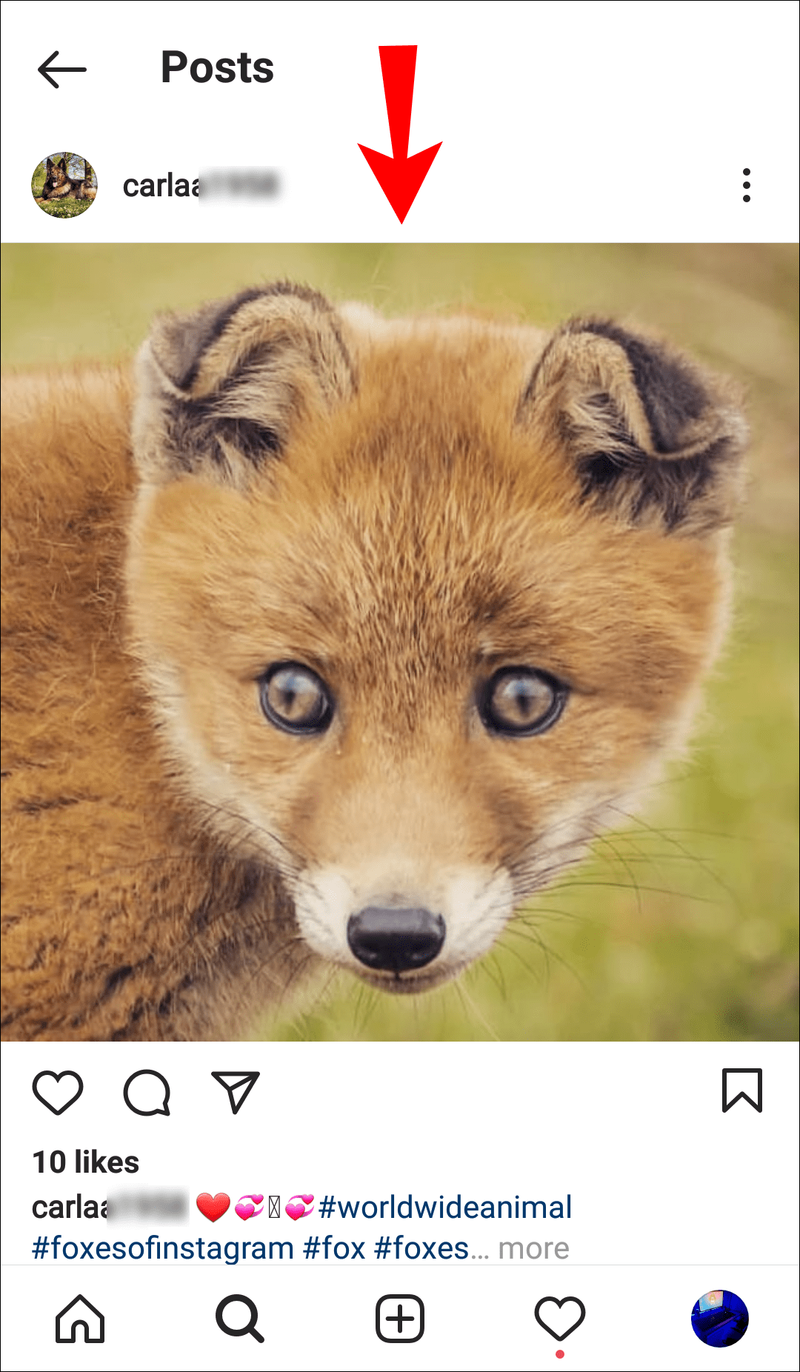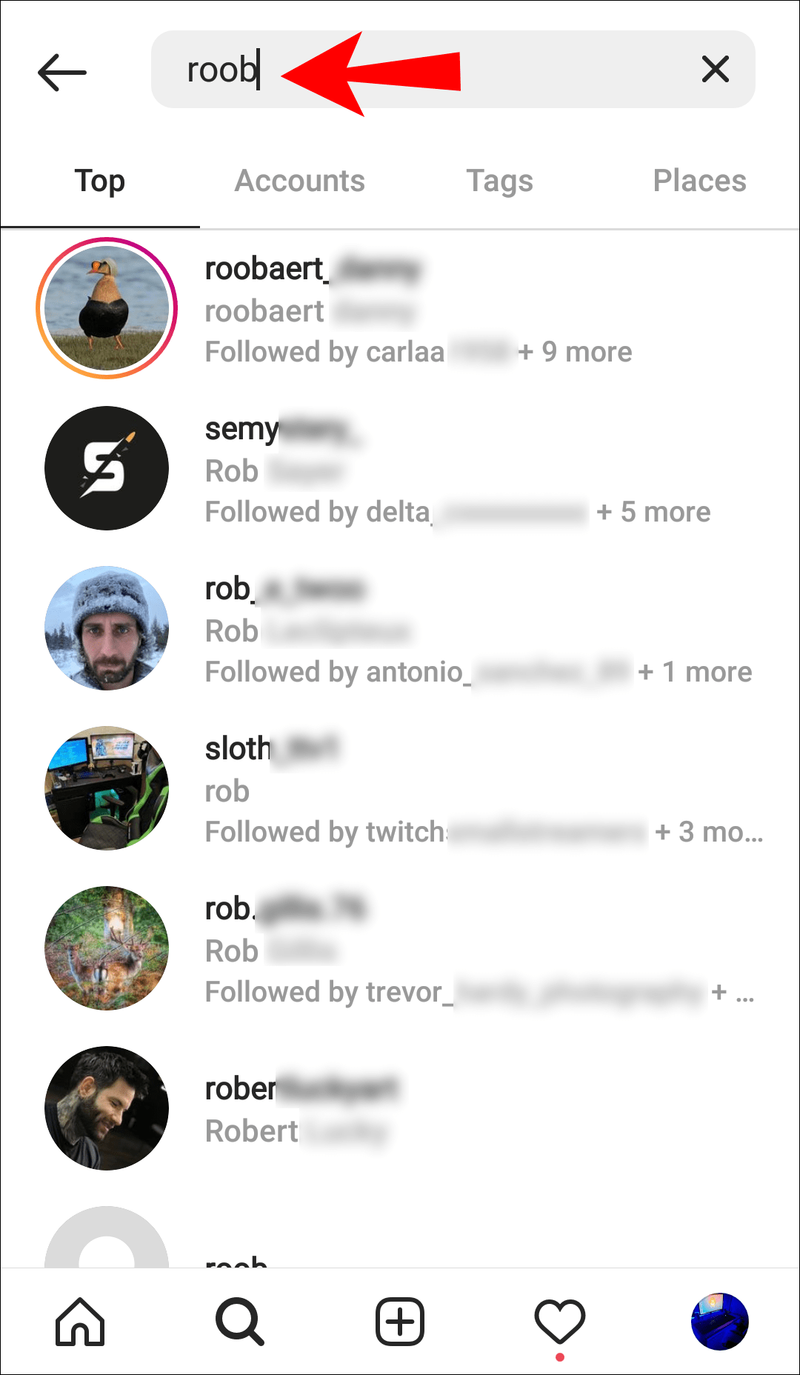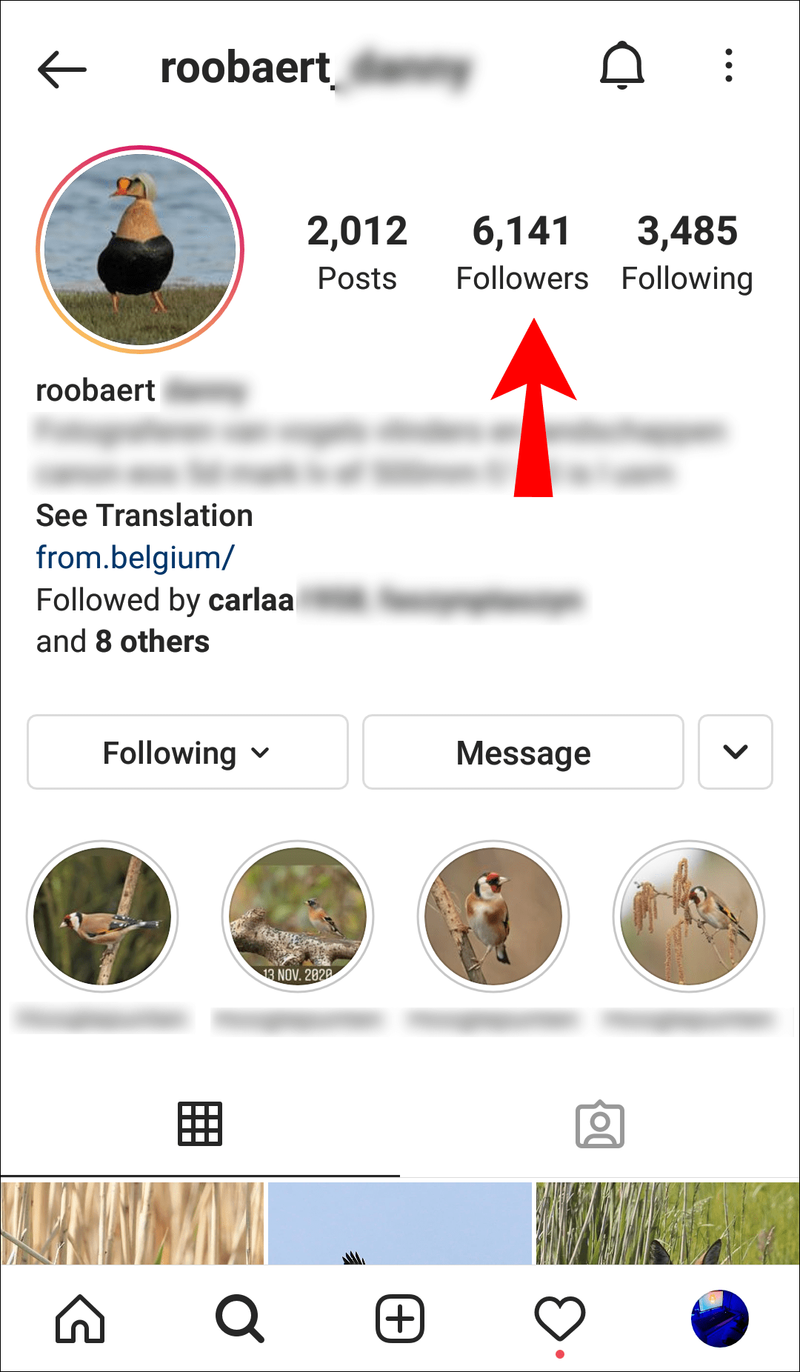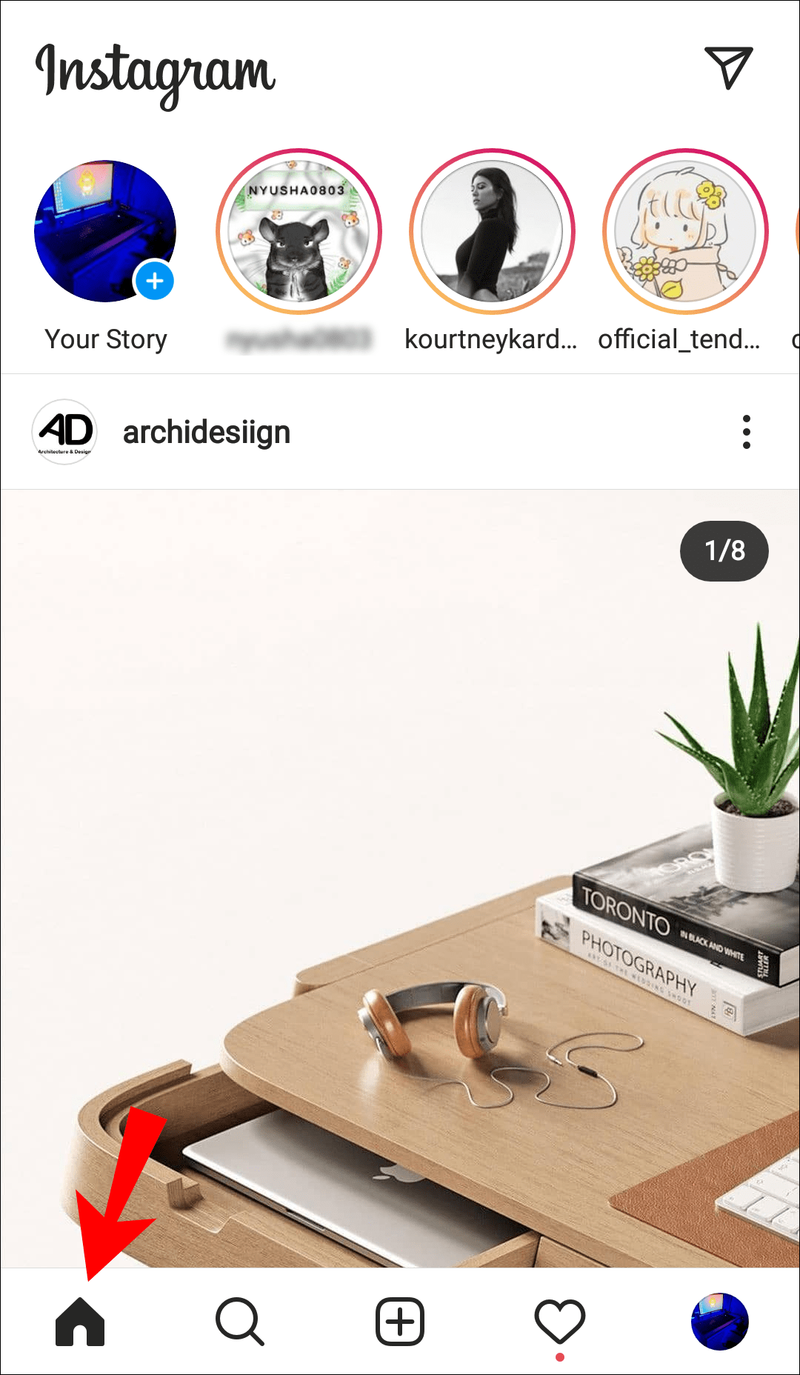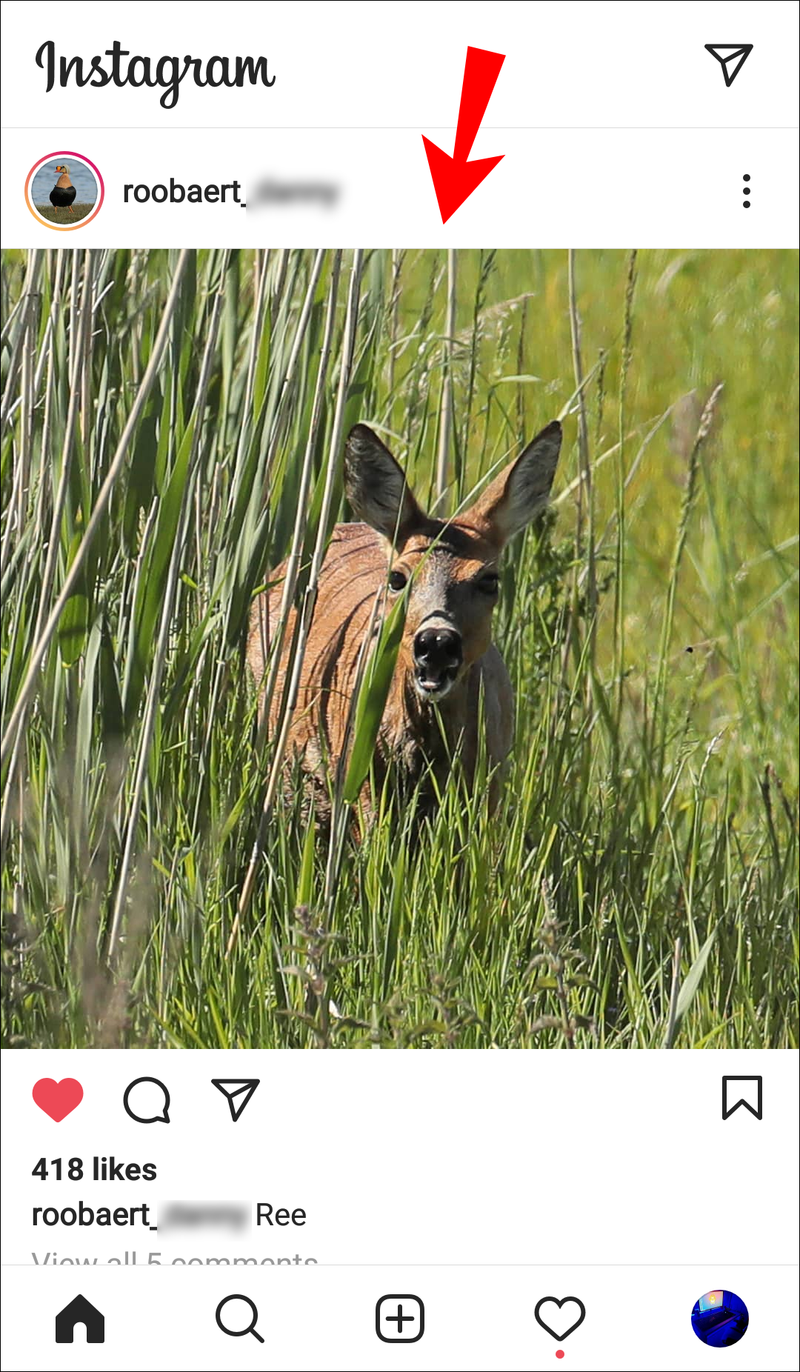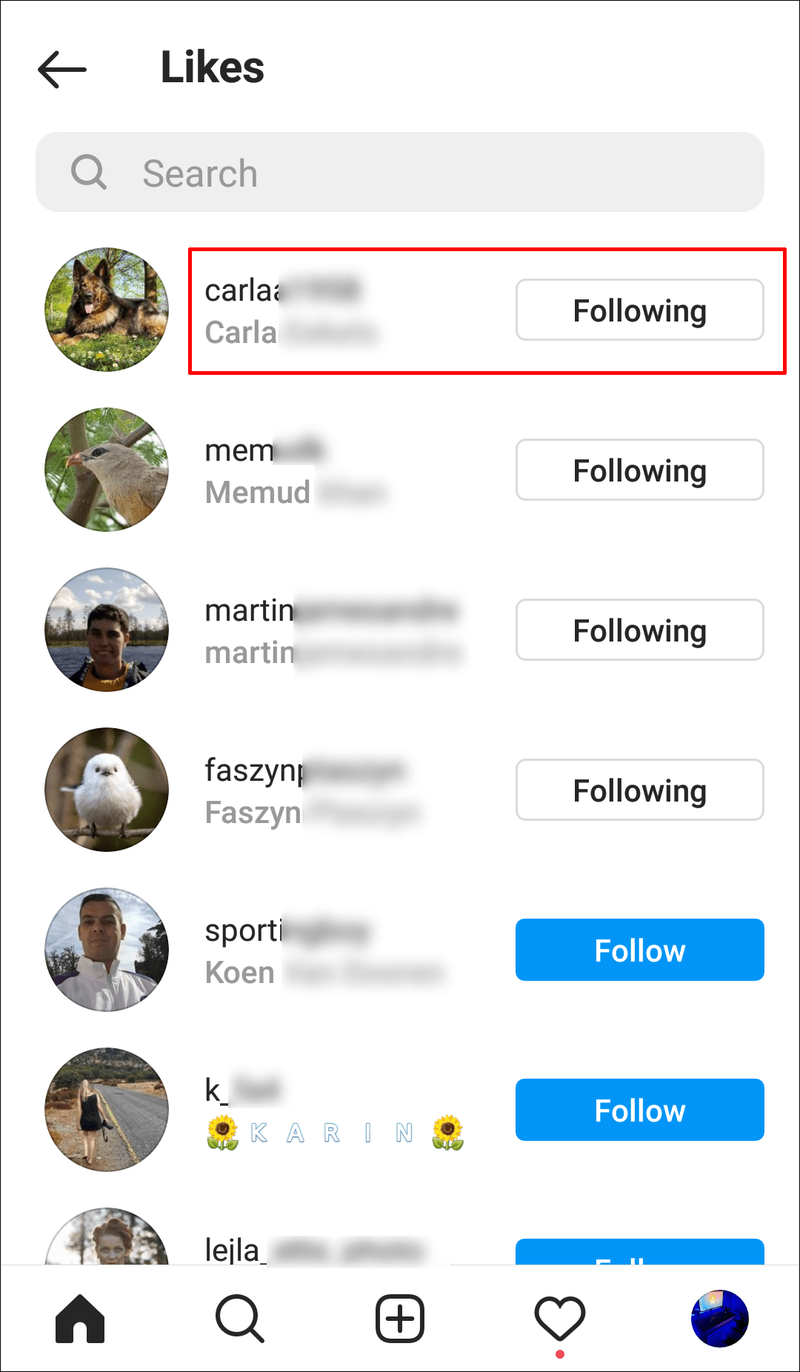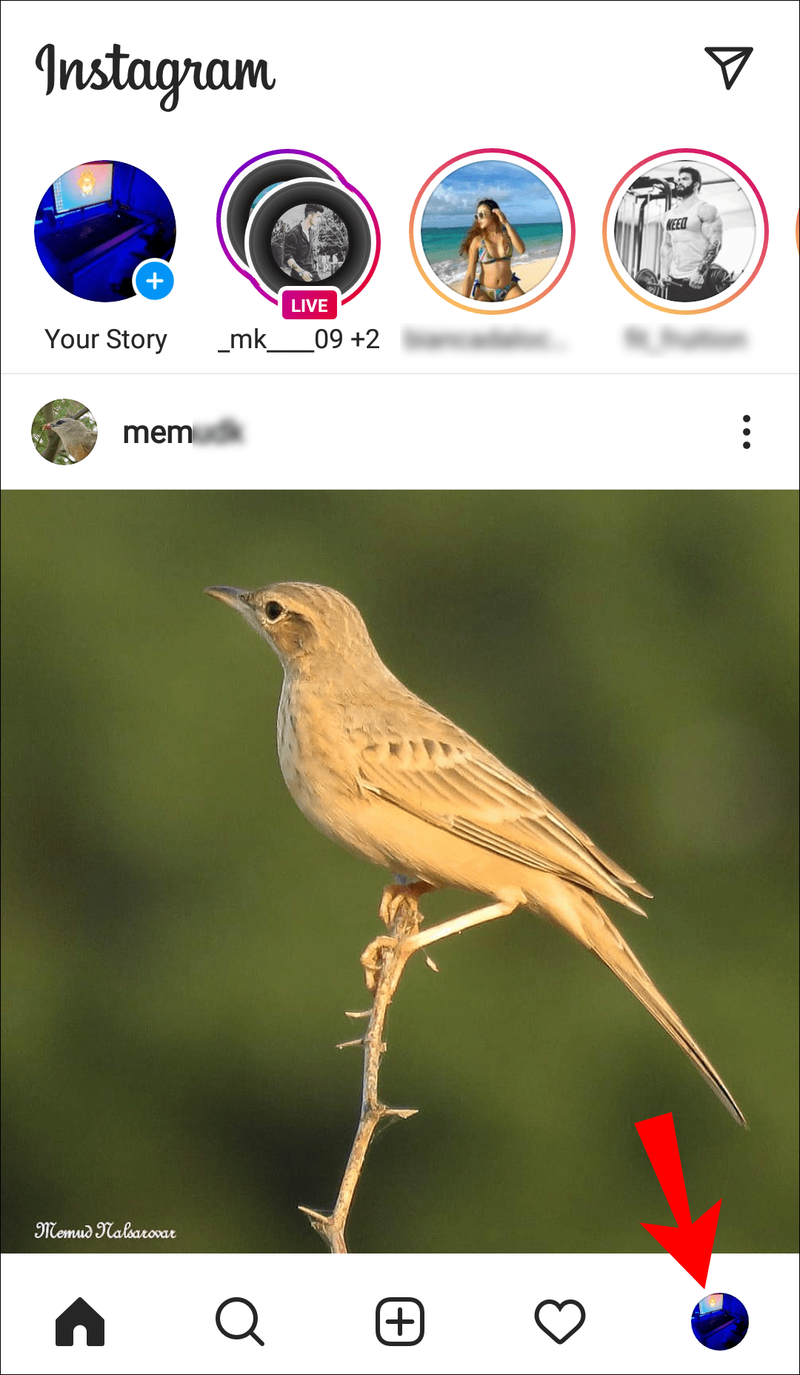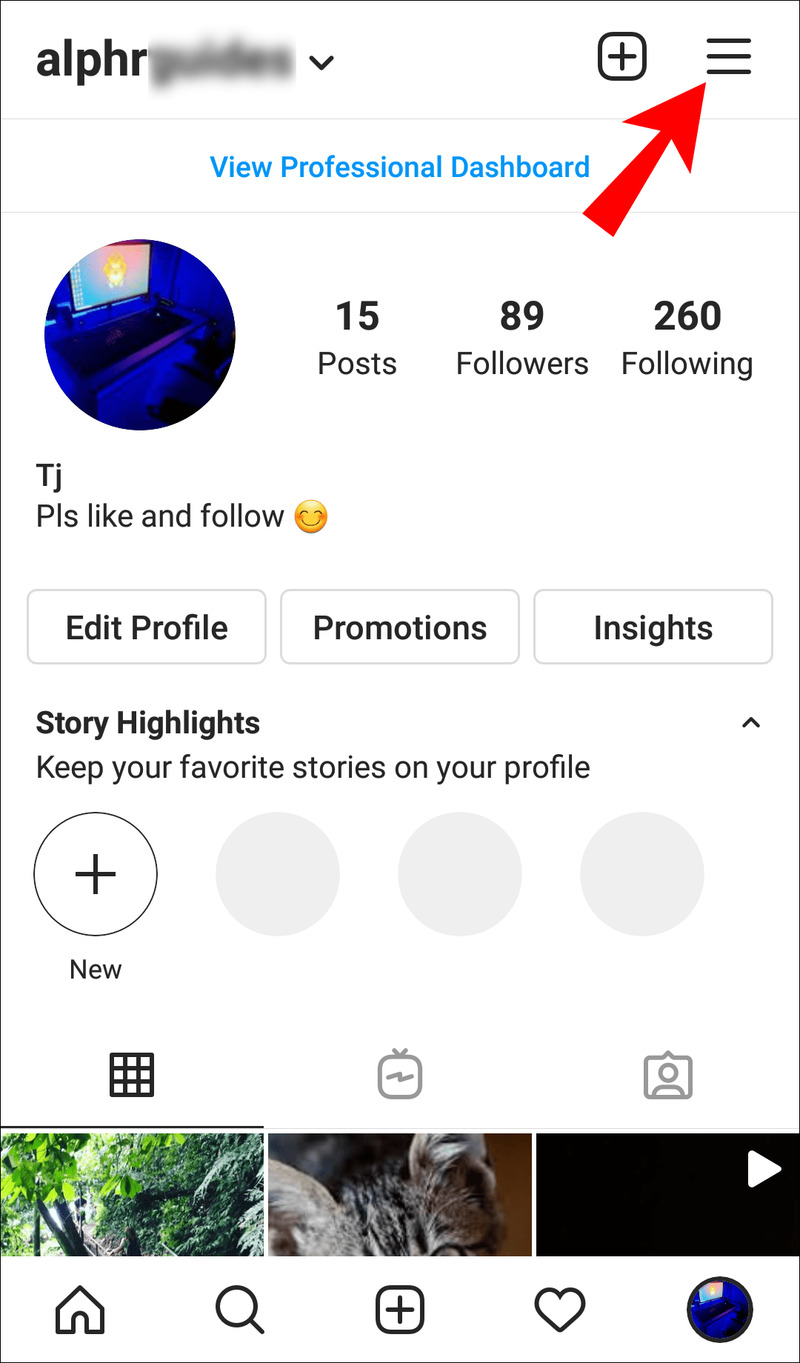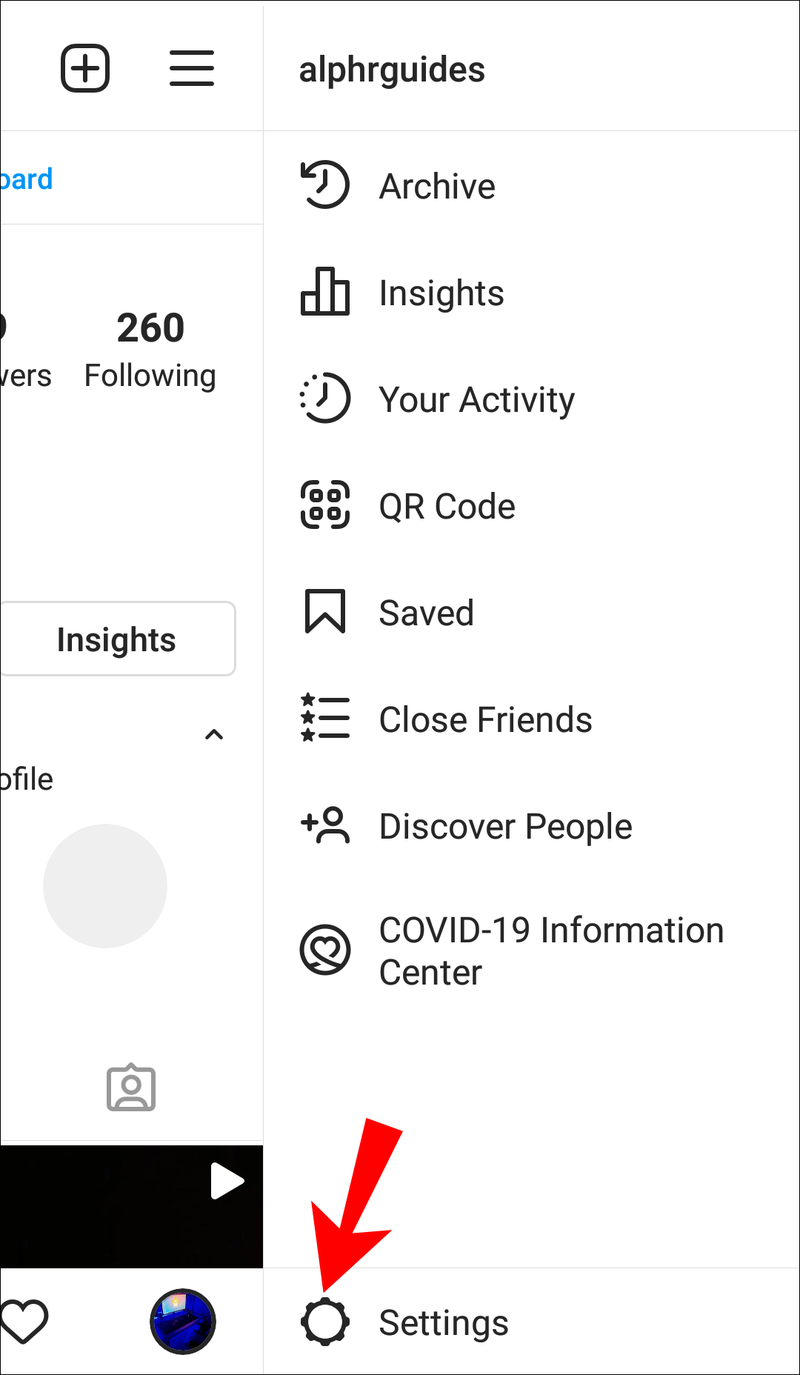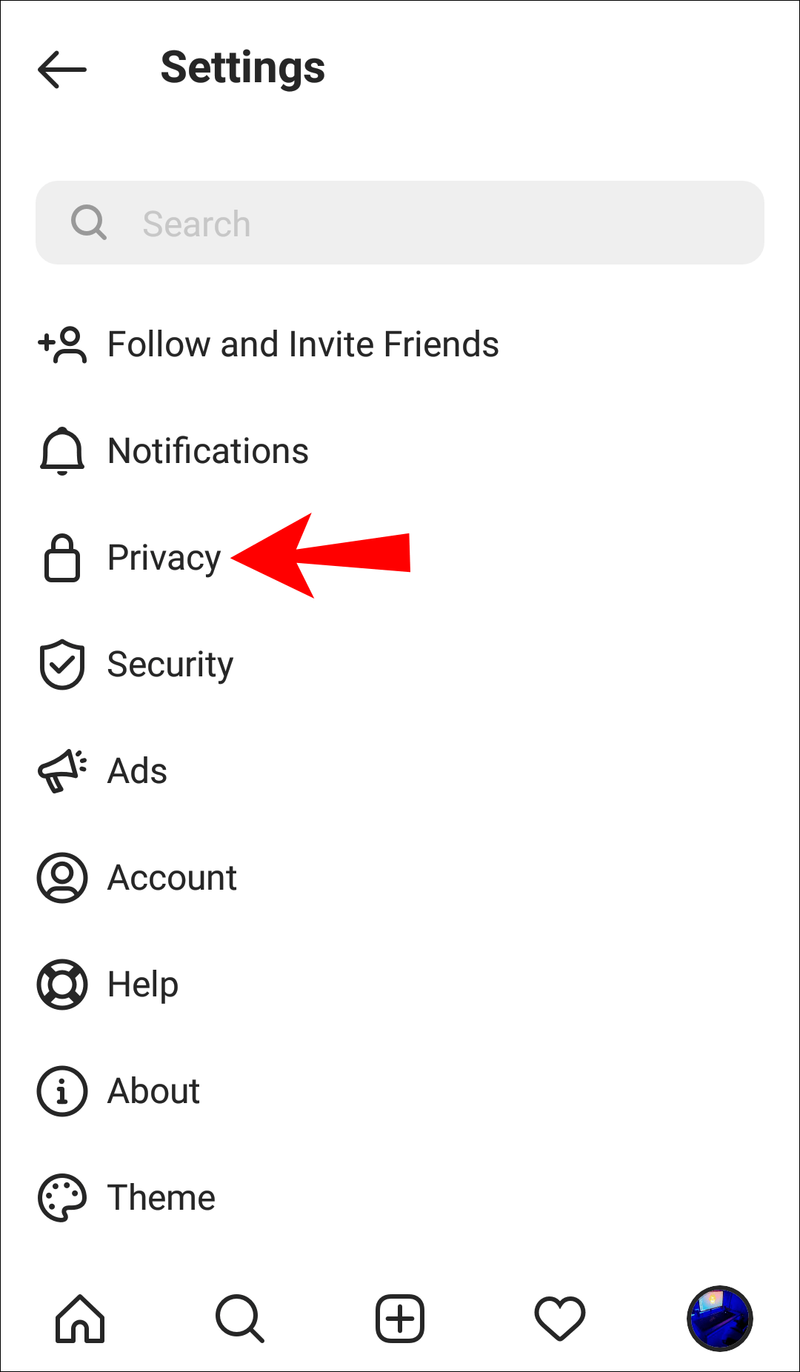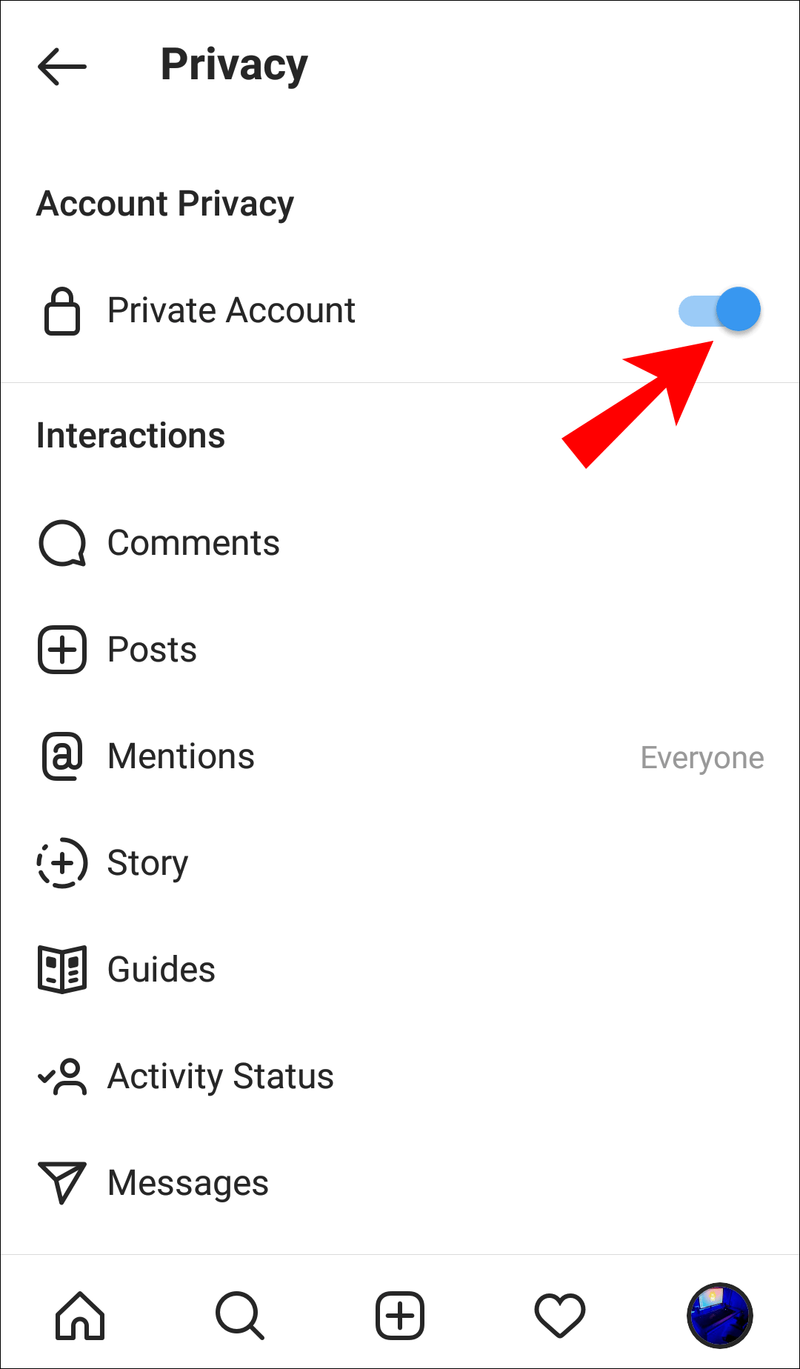هل تساءلت يومًا عما يفعله متابعيك على Instagram؟

قد ترغب في معرفة ذلك من باب الفضول الأساسي. لكنها أيضًا طريقة ممتازة لاكتشاف ملفات تعريف إبداعية ومفيدة جديدة لمتابعتها. فلماذا لا تتحقق مما يحبه الأشخاص الذين يتابعونك على تطبيق الوسائط الاجتماعية هذا؟
إذا كنت تعتقد أن هذه فكرة رائعة ، فأنت لست وحدك - يتساءل العديد من المستخدمين عن كيفية القيام بذلك منذ نشاط علامة التبويب في إشعارات قسم لم يعد متوفرا.
قد تساعدك مقالتنا في إزالة أي شكوك قد تكون لديك. استمر في القراءة واكتشف كيفية معرفة المزيد عن متابعيك.
كيفية التحقق من نشاط متابعك على Instagram
في السابق ، كان بإمكانك بسهولة رؤية ما يحبه أصدقاؤك ومتابعوك من خلال النقر على نشاط علامة التبويب في الخاص بك إشعارات لوجة. ولكن منذ أكثر من عام ، أزال Instagram هذه الميزة وجعل من الصعب إلقاء نظرة خاطفة على أمثال أصدقاء Insta.
كيف تحصل على نقاط الهيبة
تفسير Instagram هو أنهم أرادوا جعل التطبيق بسيطًا قدر الإمكان في الاستخدام. قالوا أيضًا إنهم أزالوا علامة التبويب هذه لأنه ، وفقًا لبياناتهم ، لم يستخدمها الكثير من الأشخاص. ومع ذلك ، يبدو أن العديد من المستخدمين لم يعجبهم هذا التغيير. ولكن كان هناك أيضًا آخرون قالوا إنهم سعداء لسماع أن أتباعهم لن يتمكنوا من رؤية ما يحبونه ومن يتابعونه بعد الآن.
في حين أن المستخدمين لديهم يستكشف للعثور على حسابات جديدة ومثيرة لمتابعتها على Instagram ، كيف يمكنك رؤية نشاط متابعيك الآن؟
لرؤية أكثر من مجرد أجزاء محددة من نشاط متابعيك ، ستحتاج إلى دعم إضافي للتطفل.
1. كيف ترى المشاركات الأخيرة لشخص ما
تعد المشاركات الأخيرة جزءًا من نشاط شخص ما على Instagram ، لذا إليك كيفية رؤيتها. قد تفوتك مشاركة أحد المستخدمين في خلاصتك ، ولكن من السهل التأكد من أنك على علم بآخر المستجدات من خلال زيارة ملفه الشخصي.
- قم بتشغيل تطبيق Instagram على جهازك.
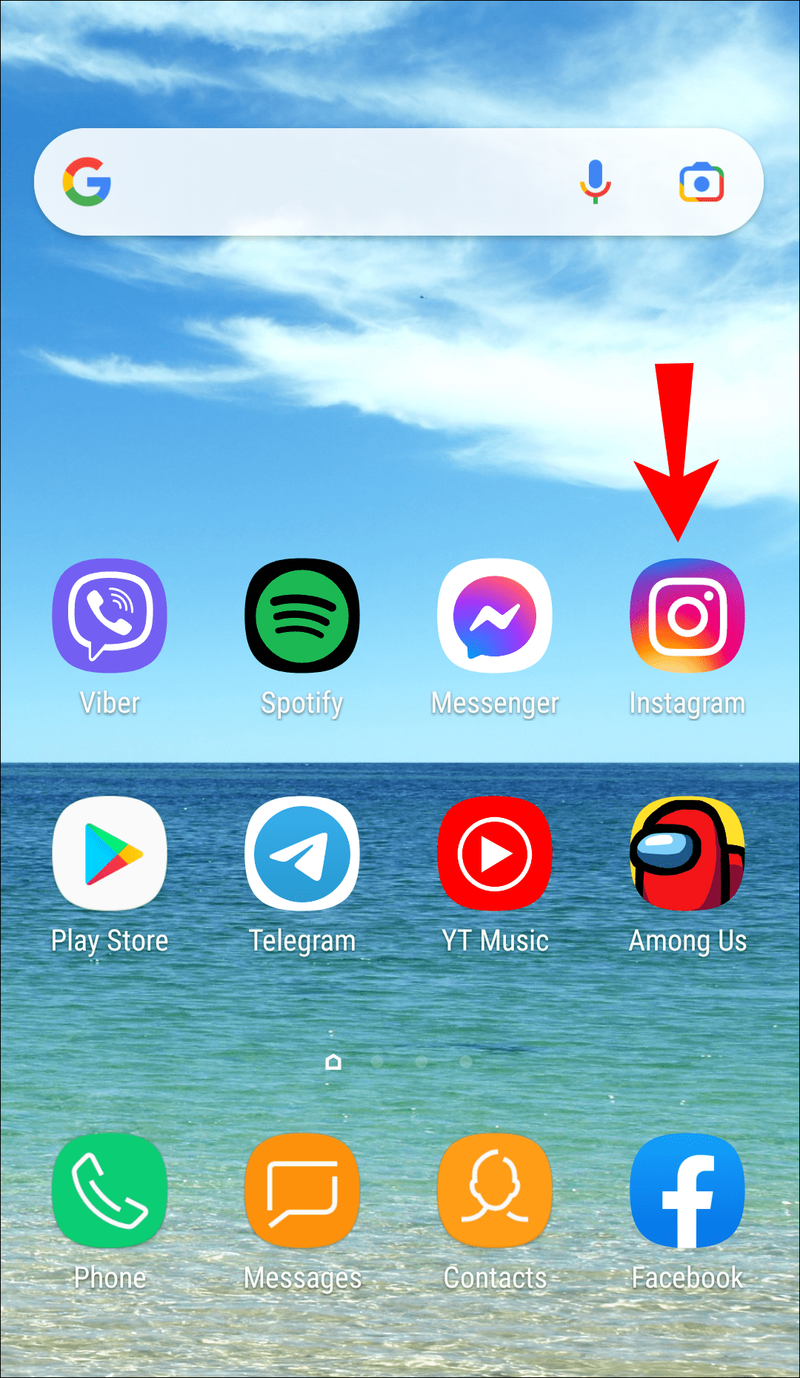
- حدد العدسة المكبرة من القائمة في الأسفل.
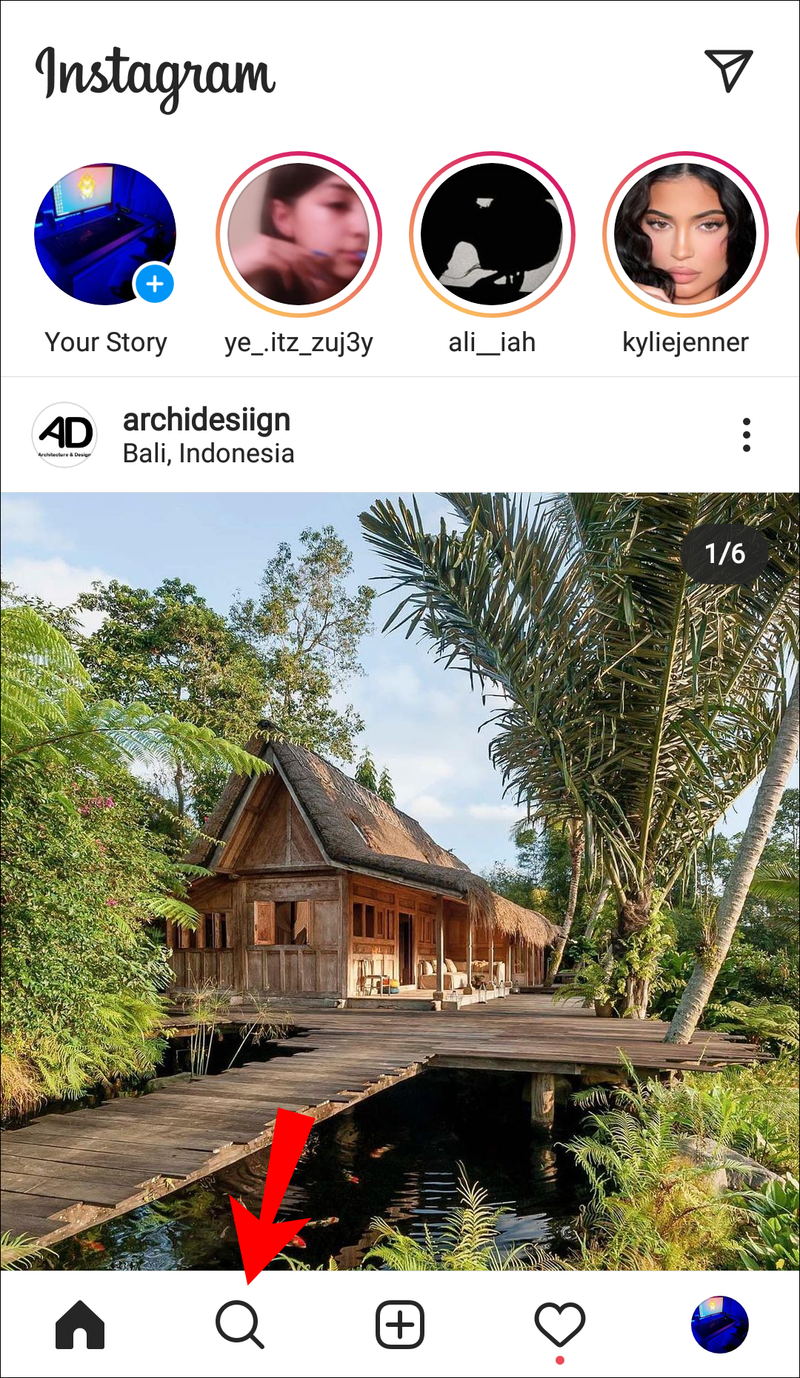
- اكتب اسم المستخدم المطلوب في حقل البحث أعلى الشاشة.
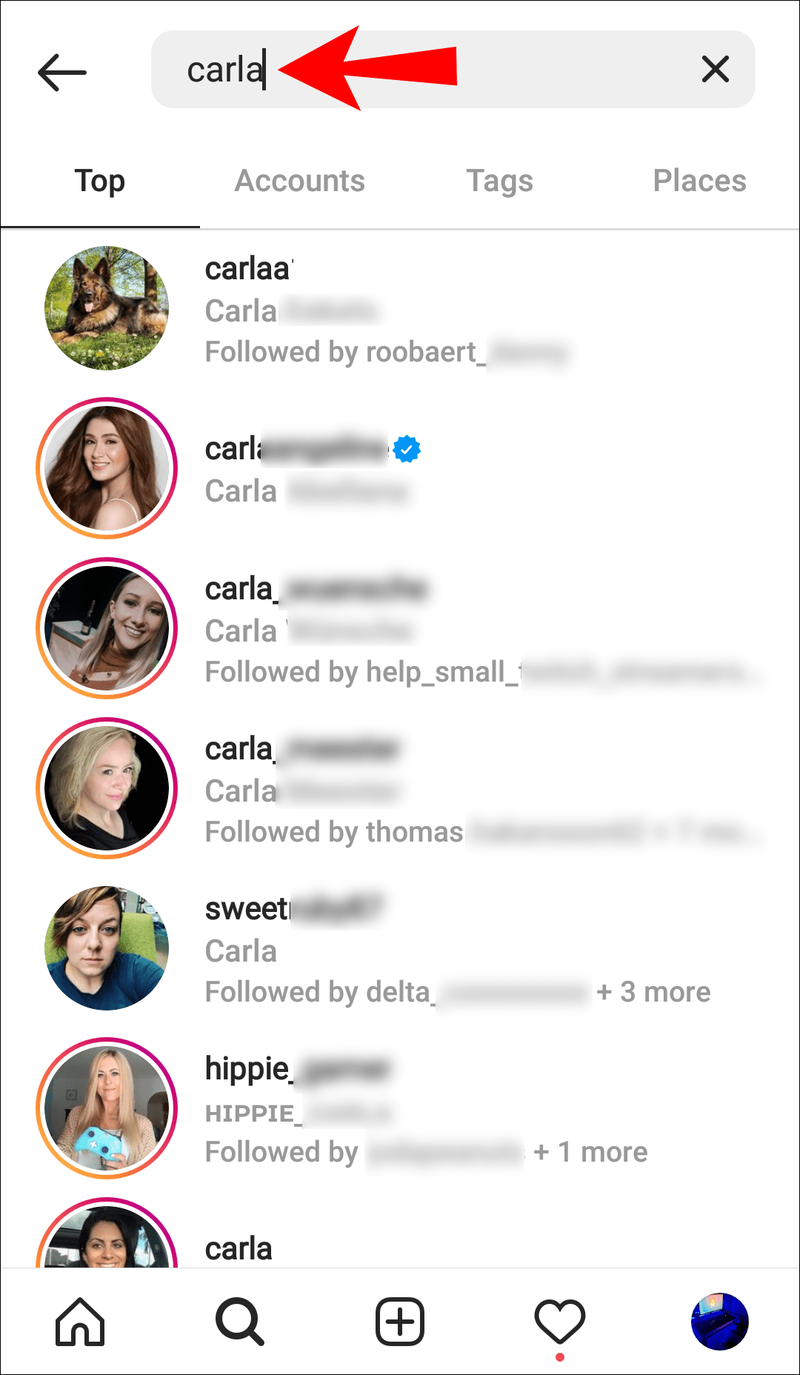
- اضغط على اسم المستخدم لفتح حسابه.
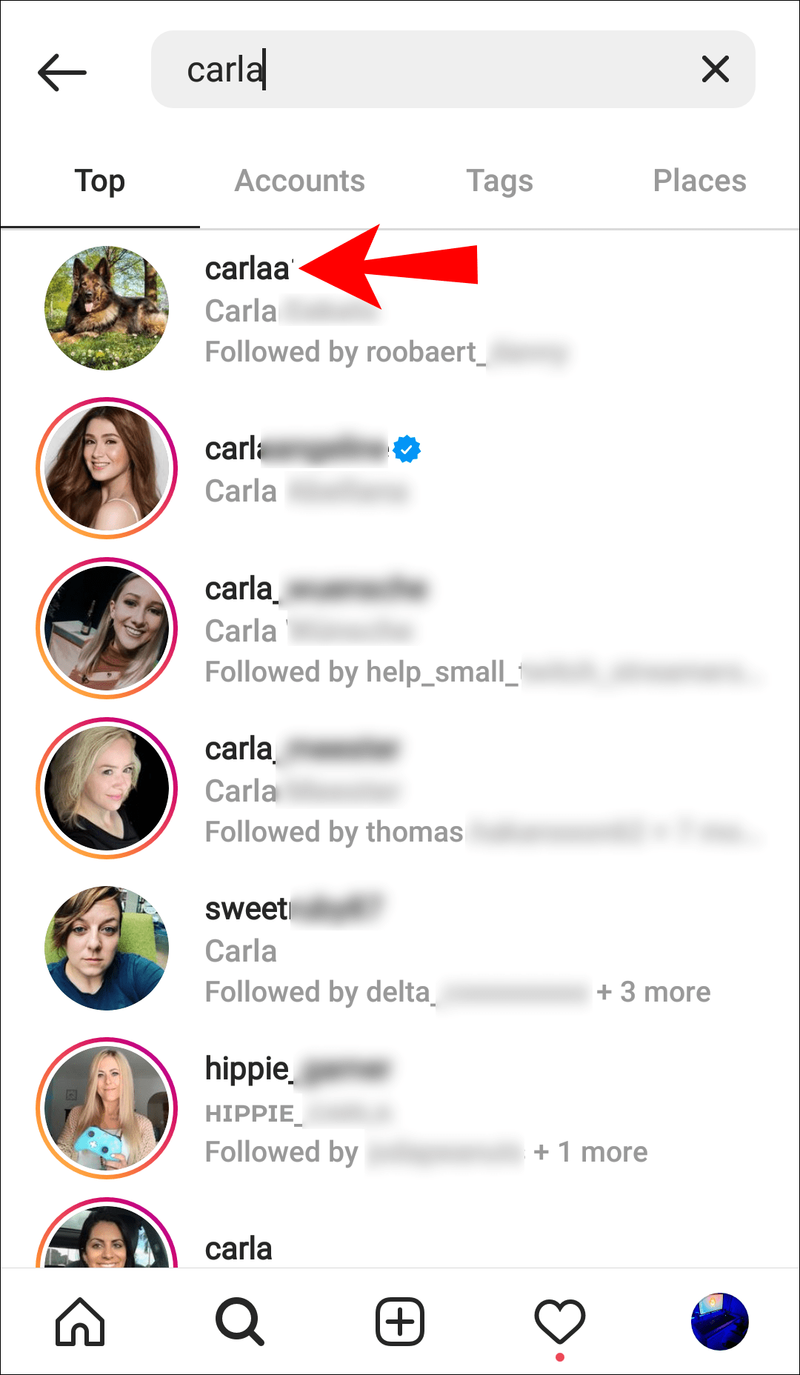
- تحقق من أحدث المشاركات من خلال التمرير خلال خلاصتهم.
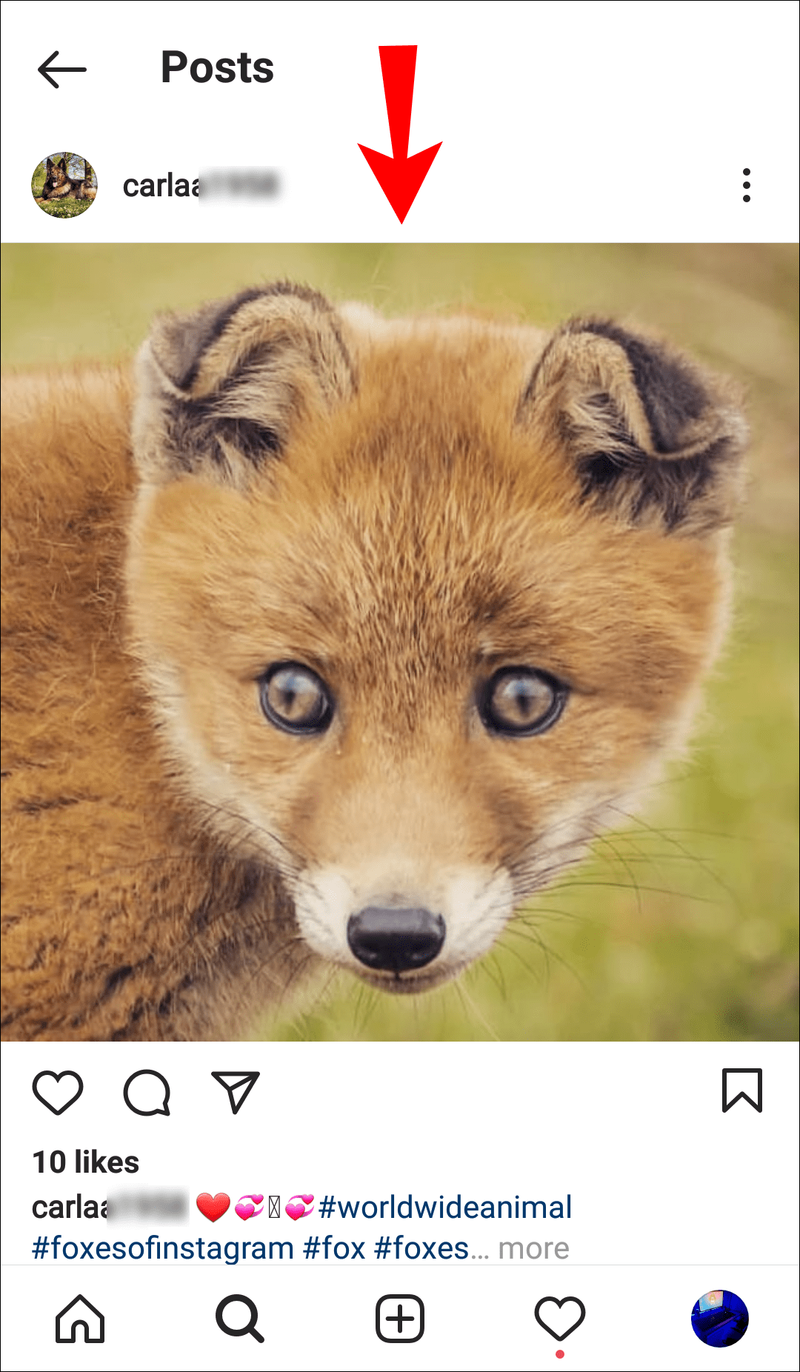
2. كيف ترى أتباع شخص ما
لمشاهدة متابعي شخص آخر وقائمة الأشخاص الذين يتابعونهم ، يمكنك اتباع الخطوات التالية:
- افتح Instagram على هاتفك الذكي.
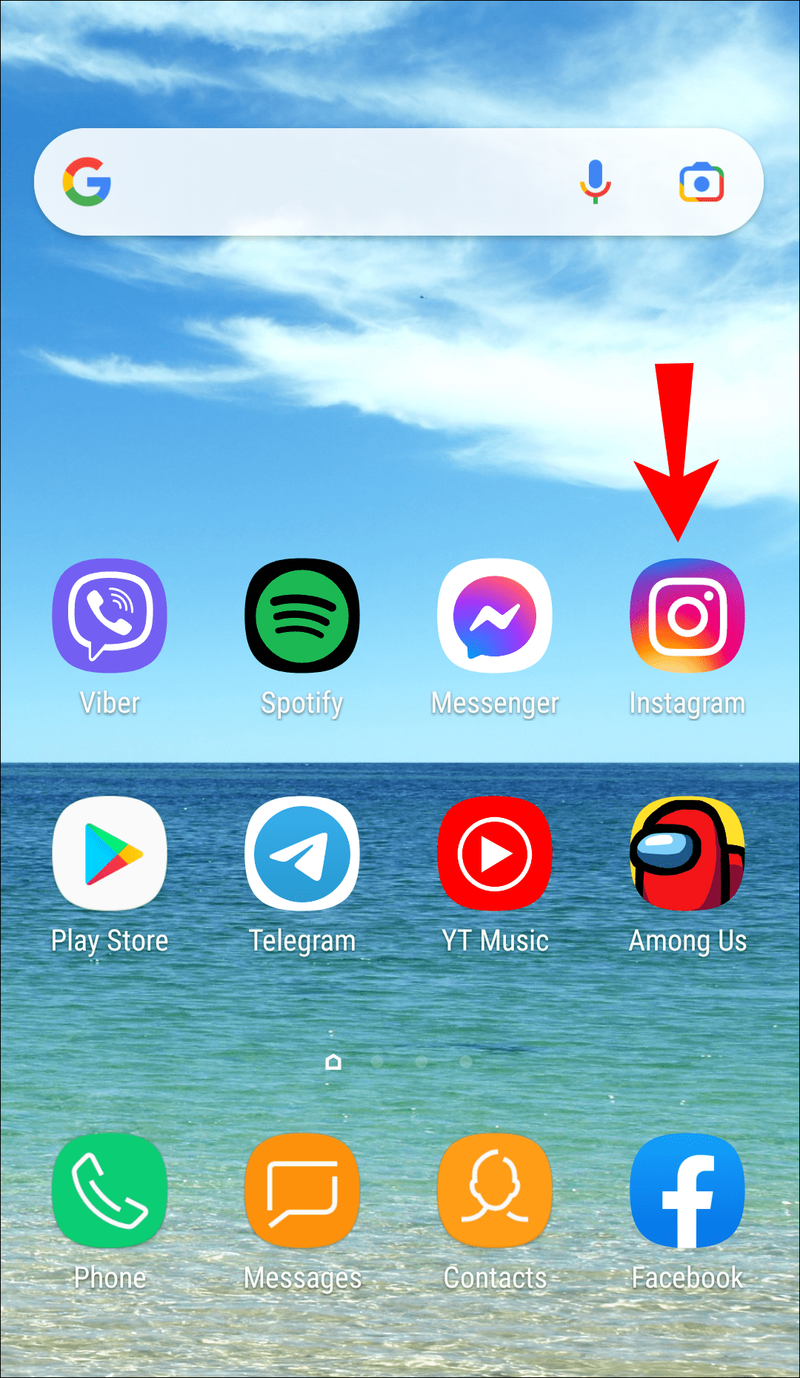
- اضغط على العدسة المكبرة في الأسفل.
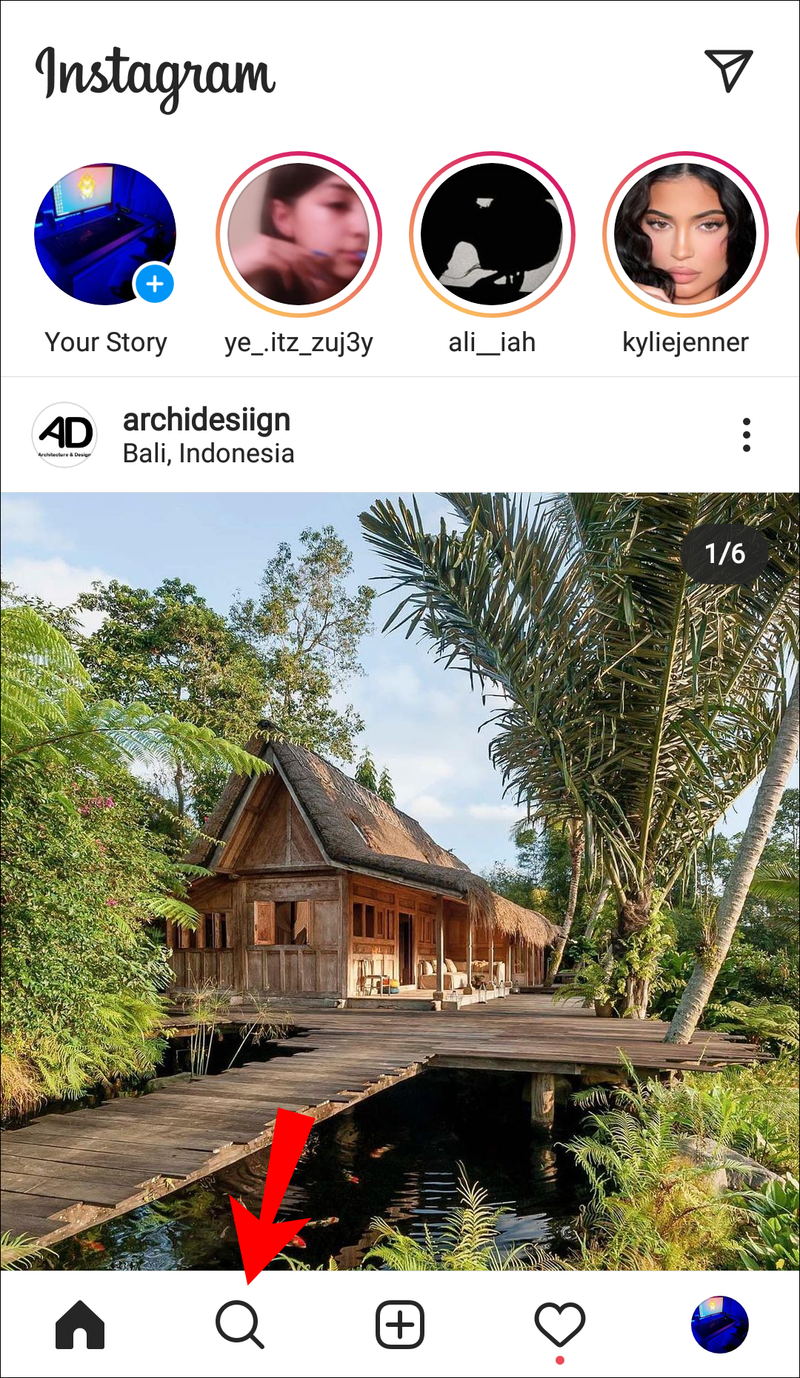
- في حقل البحث ، اكتب اسم المستخدم للشخص الذي تريد تتبعه.
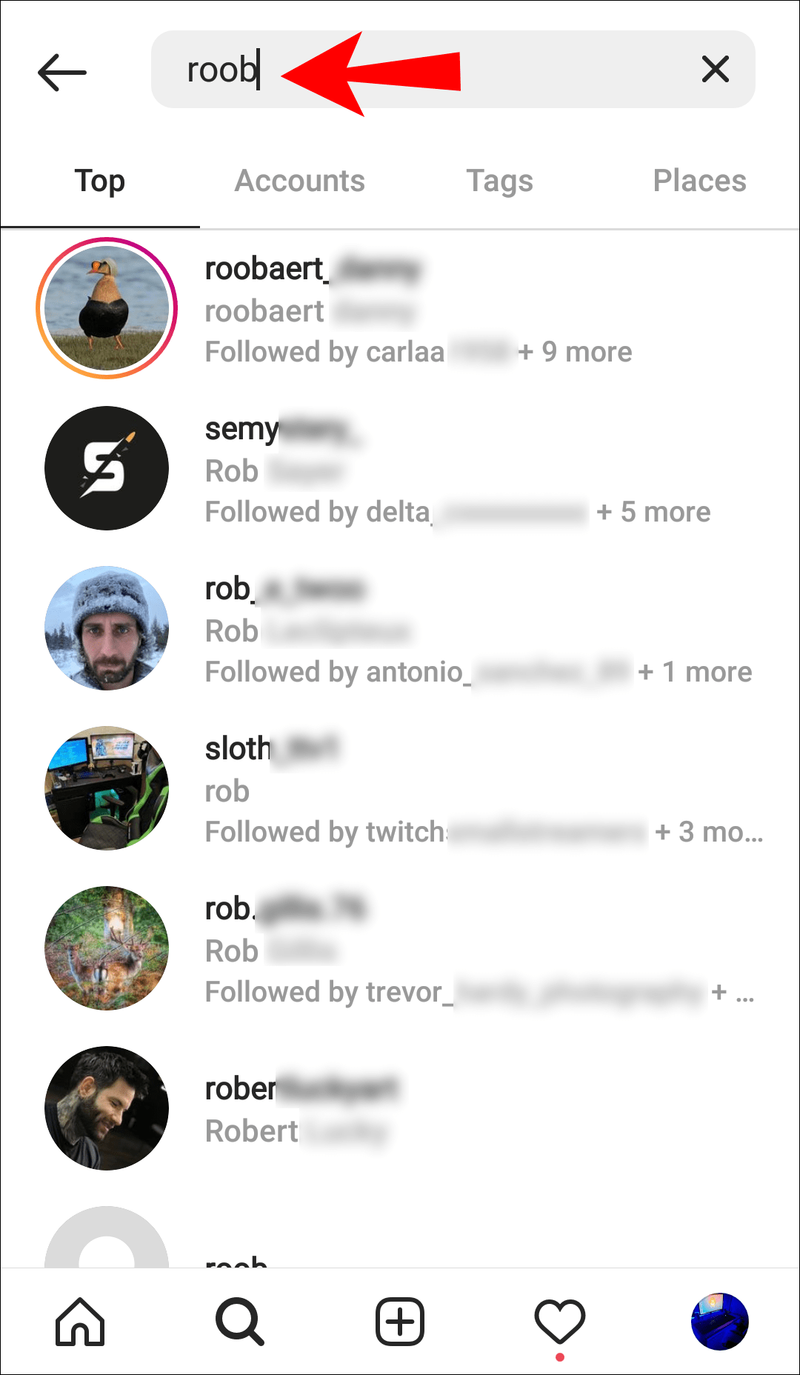
- عند فتح ملف التعريف الخاص بهم ، انقر فوق ملف متابعون أو التالية الجزء.
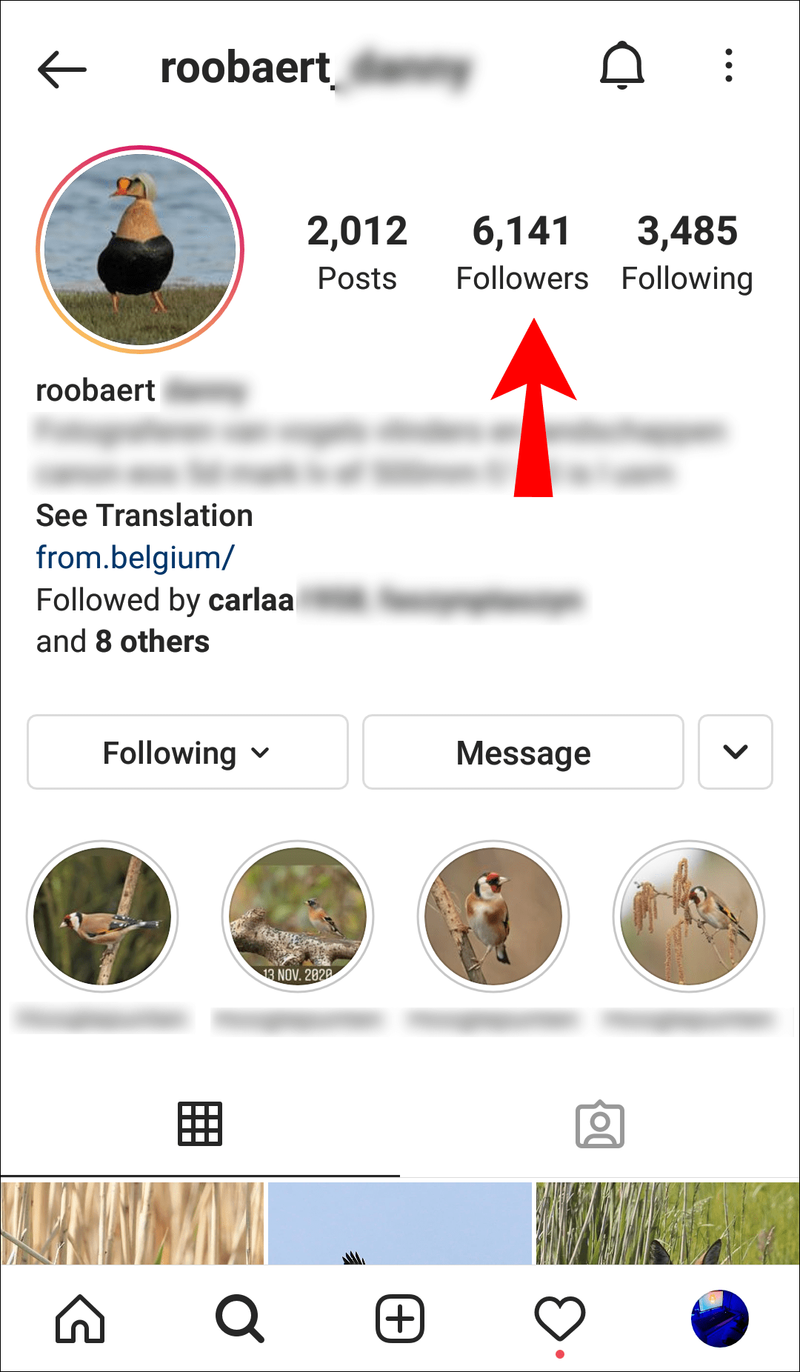
ستتمكن من رؤية الأشخاص الذين يتفاعلون معهم ما لم يتم تعيين ملفهم الشخصي على 'خاص'. في هذه الحالة ، لا يمكنك رؤية هذه القوائم إلا إذا وافقوا على طلب المتابعة الخاص بك.
3. كيف ترى ما يحب شخص آخر
كان من الأسهل بكثير رؤية ما أعجب المستخدمين الذين تتابعهم على Instagram قبل نشاط تمت إزالة علامة التبويب. كان لديك كل شيء في مكان واحد ، ولم تكن هناك حاجة للكثير من التمرير. لا يزال من الممكن معرفة من أحب ماذا ، ولكن قد تكون العملية مملة بعض الشيء.
إليك ما يجب عليك فعله.
- افتح Instagram وانتقل إلى صفحتك الرئيسية.
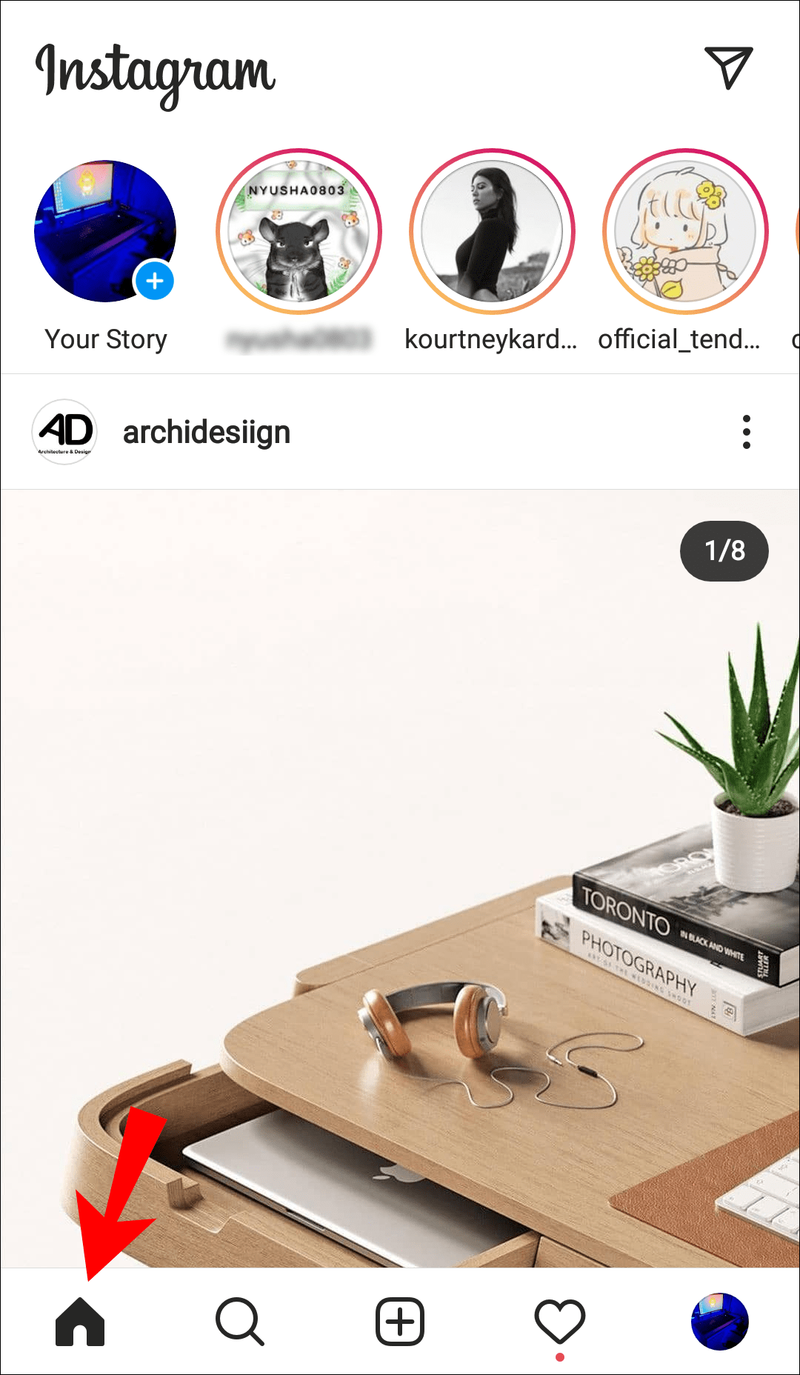
- قم بالتمرير خلال الموجز واختر منشورًا تم إنشاؤه بواسطة شخص أنت والمستخدم الذي تريد تتبعه.
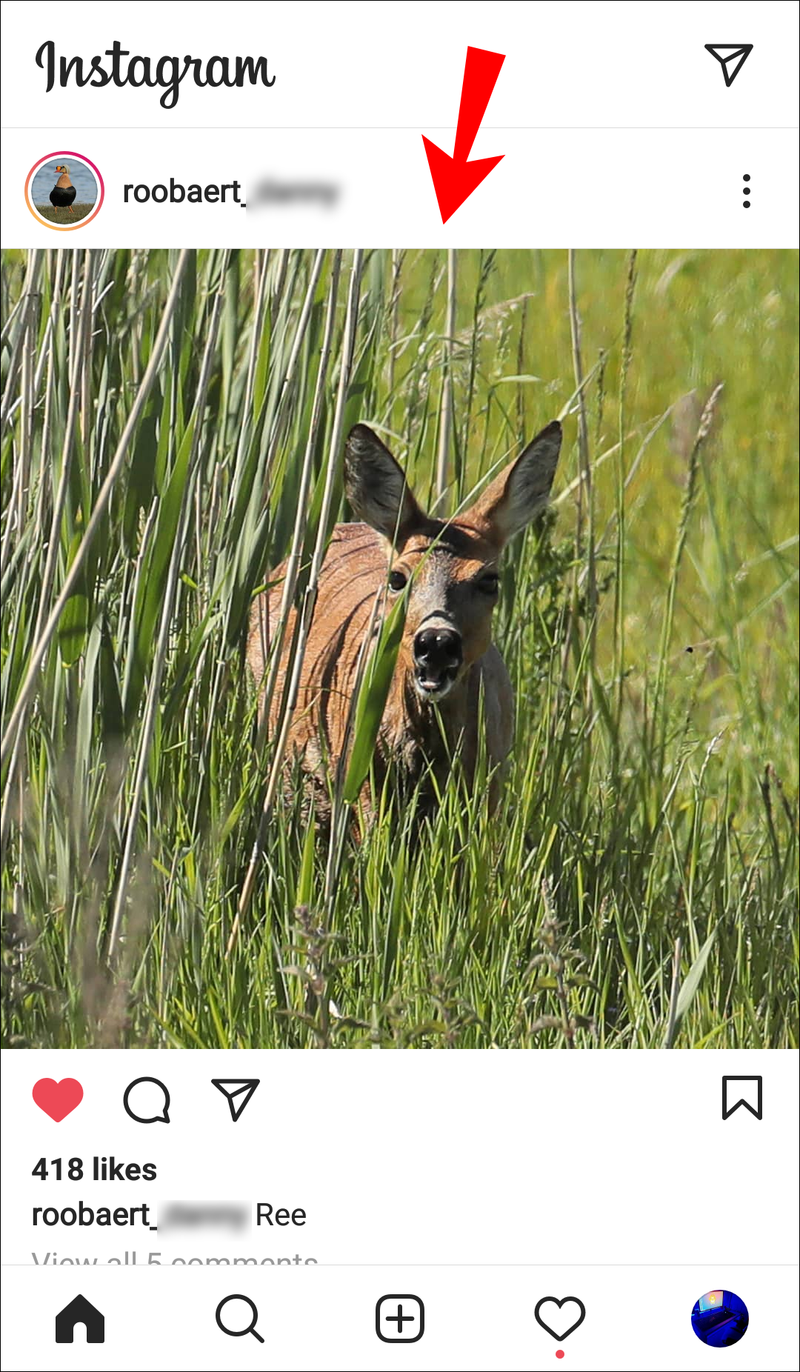
- اضغط على الإعجابات أسفل المنشور.

- تحقق من قائمة الأشخاص الذين أحبوا المنشور واكتشف أي صديق من أصدقائك أعجب به.
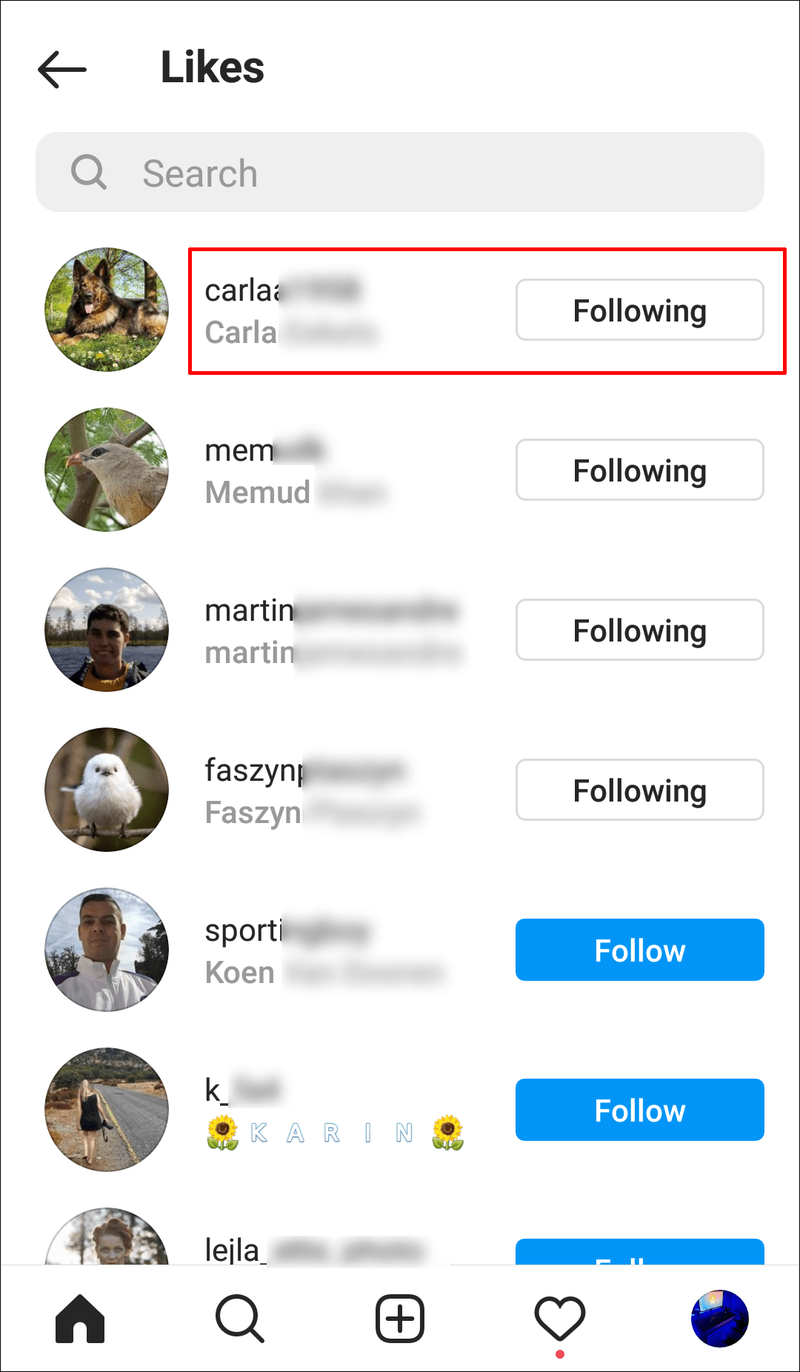
يمكنك أن ترى ما يحبه الآخرون إذا كنت تتبع نفس الأشخاص. عندما تعثر على صورة نشرها متابعك المشترك ، يمكنك النقر فوق الإعجابات لمعرفة من أحب المنشور. ثم يمكنك معرفة ما إذا كان الشخص الذي تهتم به قد أحب الصورة.
كيف تحصل على نشاط متابعيك على Instagram باستخدام تطبيقات الطرف الثالث
إلى جانب رؤية هذه الأشياء الأساسية ، يمكنك أيضًا تتبع نشاط متابعيك باستخدام تطبيقات الطرف الثالث.
على سبيل المثال ، يمكنك استخدام ملحق سنوبريبورت التطبيق ، الذي تم إنشاؤه في الأصل مع وضع أهداف التسويق في الاعتبار. هناك خطة منخفضة التكلفة لهذا التطبيق ، وتسمح لك بتتبع ما يصل إلى 10 مستخدمين. ومع ذلك ، نظرًا لأنه تطبيق مدفوع ، قد ترغب في التفكير مرتين قبل الحصول عليه - هل يستحق الدفع مقابل ذلك لأغراض خاصة؟
ولكن إذا كنت مهتمًا بتتبع متابعيك عن كثب لأغراض تسويق المحتوى ، فقد يؤتي ثماره.
كيفية إخفاء من تتابعهم على Instagram
إذا كنت تريد الاحتفاظ بقائمة الأشخاص الذين تتابعهم على Instagram مخفية ، فيمكنك تعيين ملف التعريف الخاص بك على خاص. اتبع الخطوات التالية.
- افتح Instagram وافتح ملف التعريف الخاص بك عن طريق النقر على صورتك في الزاوية اليمنى السفلية.
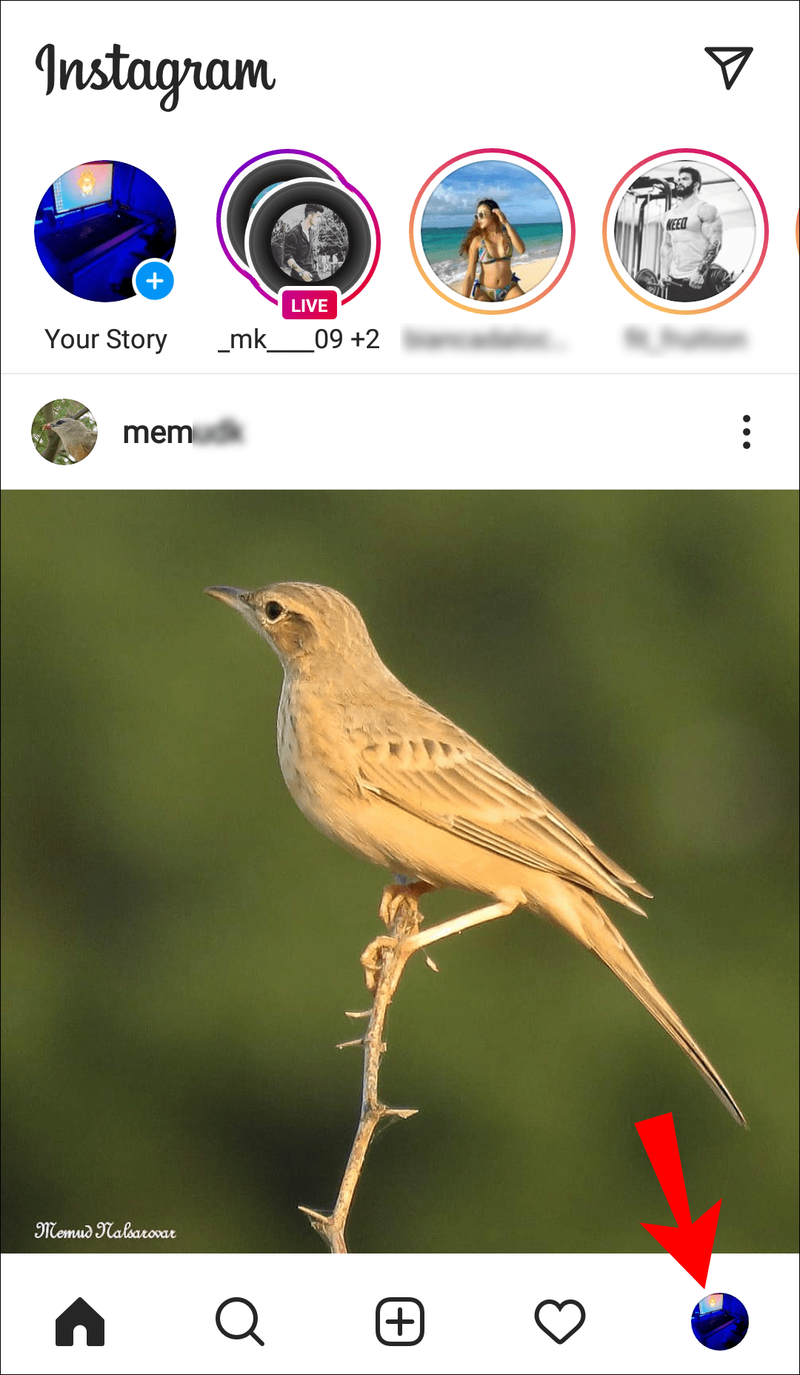
- حدد رمز الهامبرغر في الزاوية اليمنى العليا لمشاهدة إعدادات الحساب.
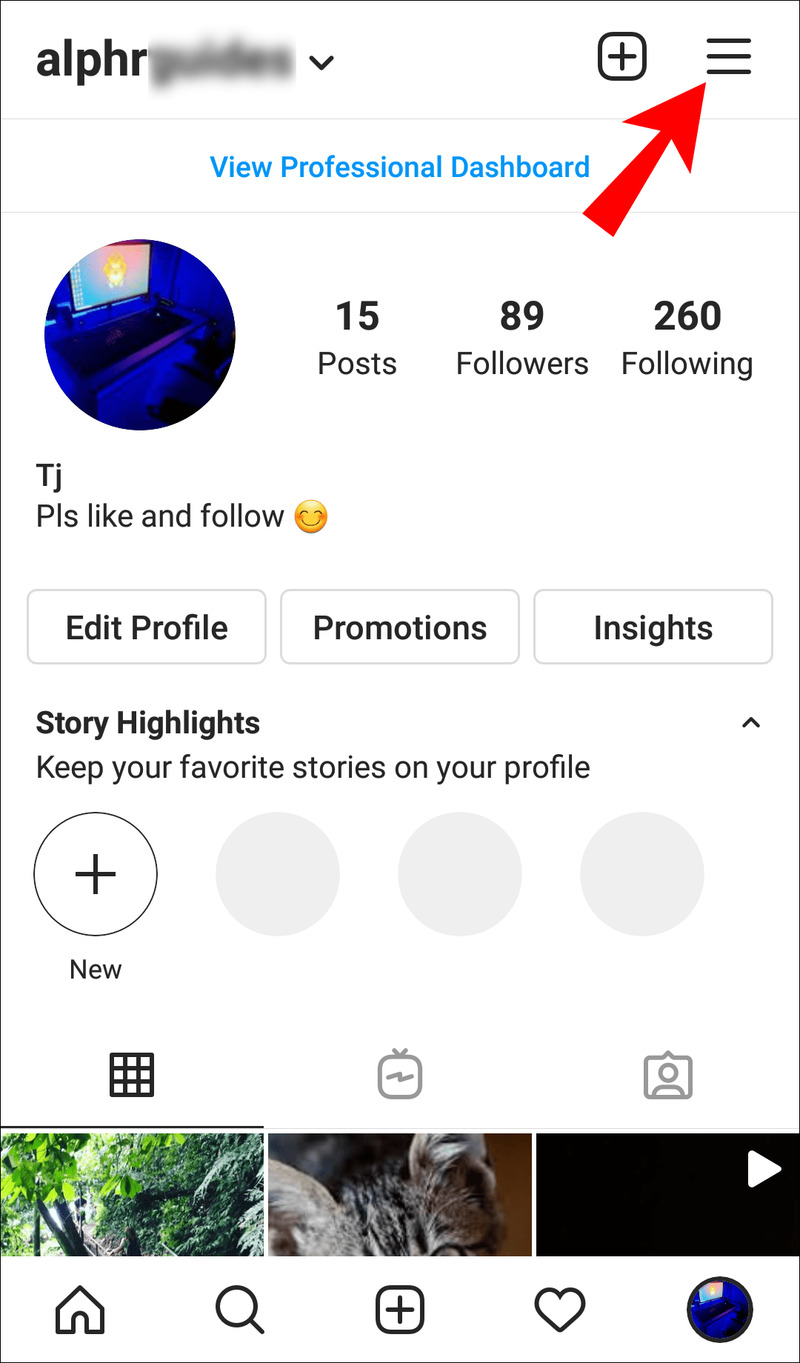
- حدد رمز الترس من الأسفل لفتحه إعدادات .
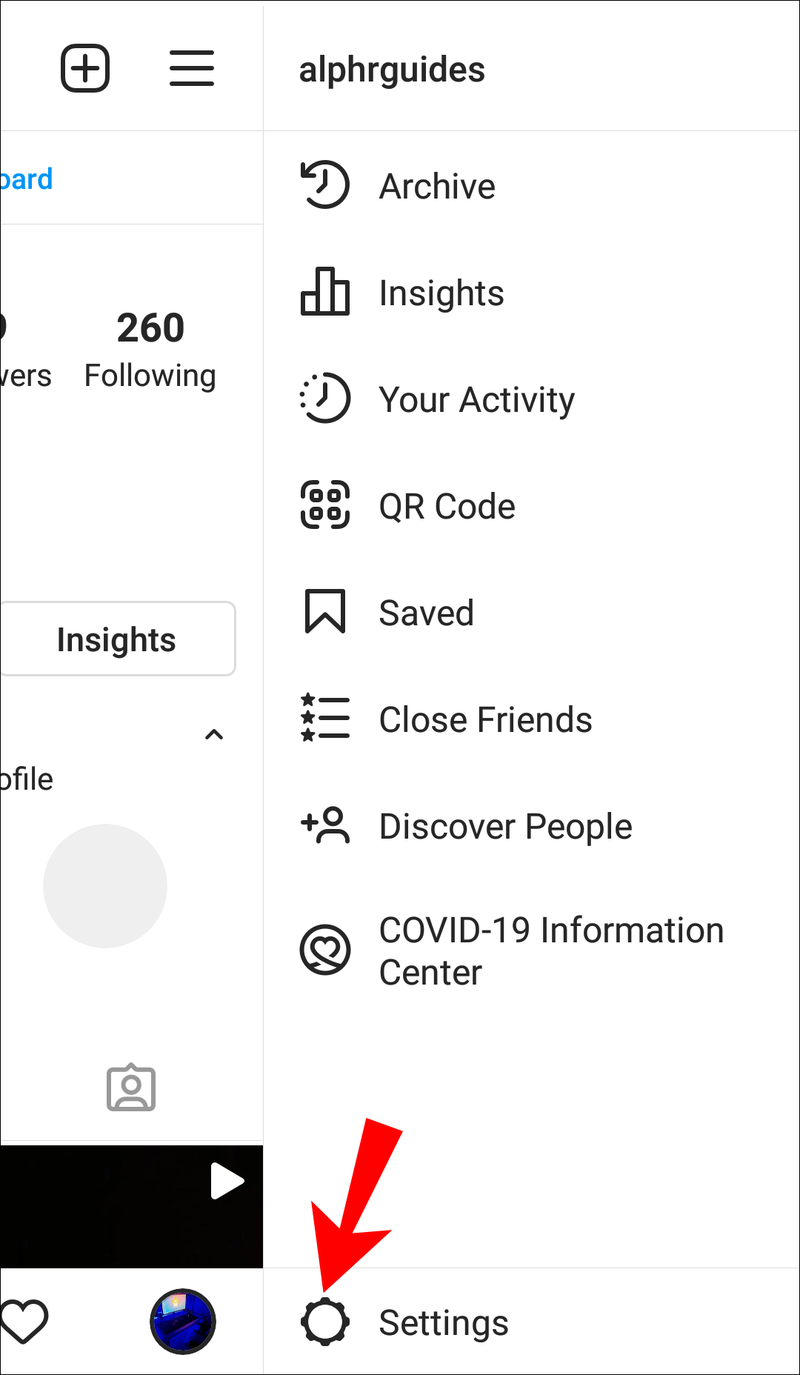
- انقر على خصوصية وانتقل إلى حساب الخصوصيه الجزء.
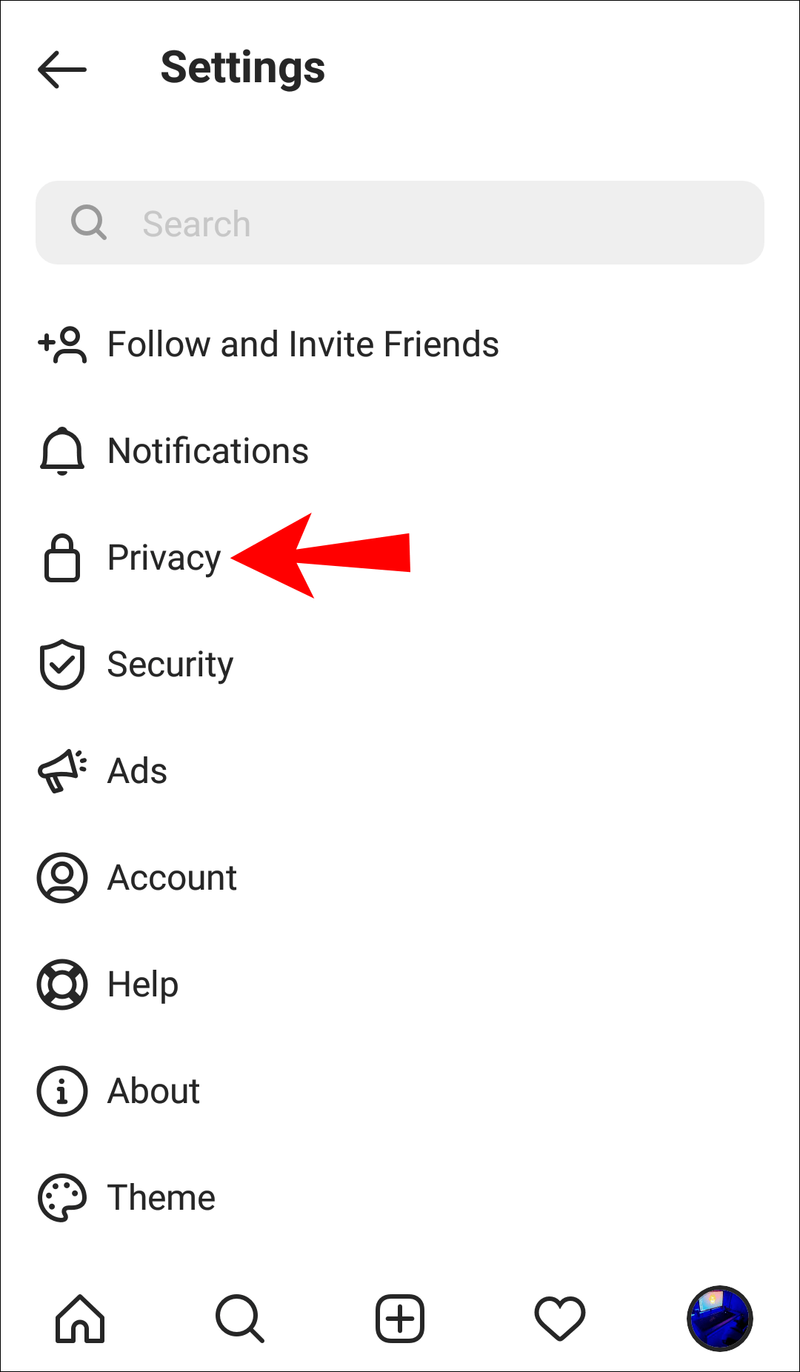
- قم بتبديل زر التبديل بجوار حساب خاص لتعيين ملف التعريف الخاص بك إلى نشر .
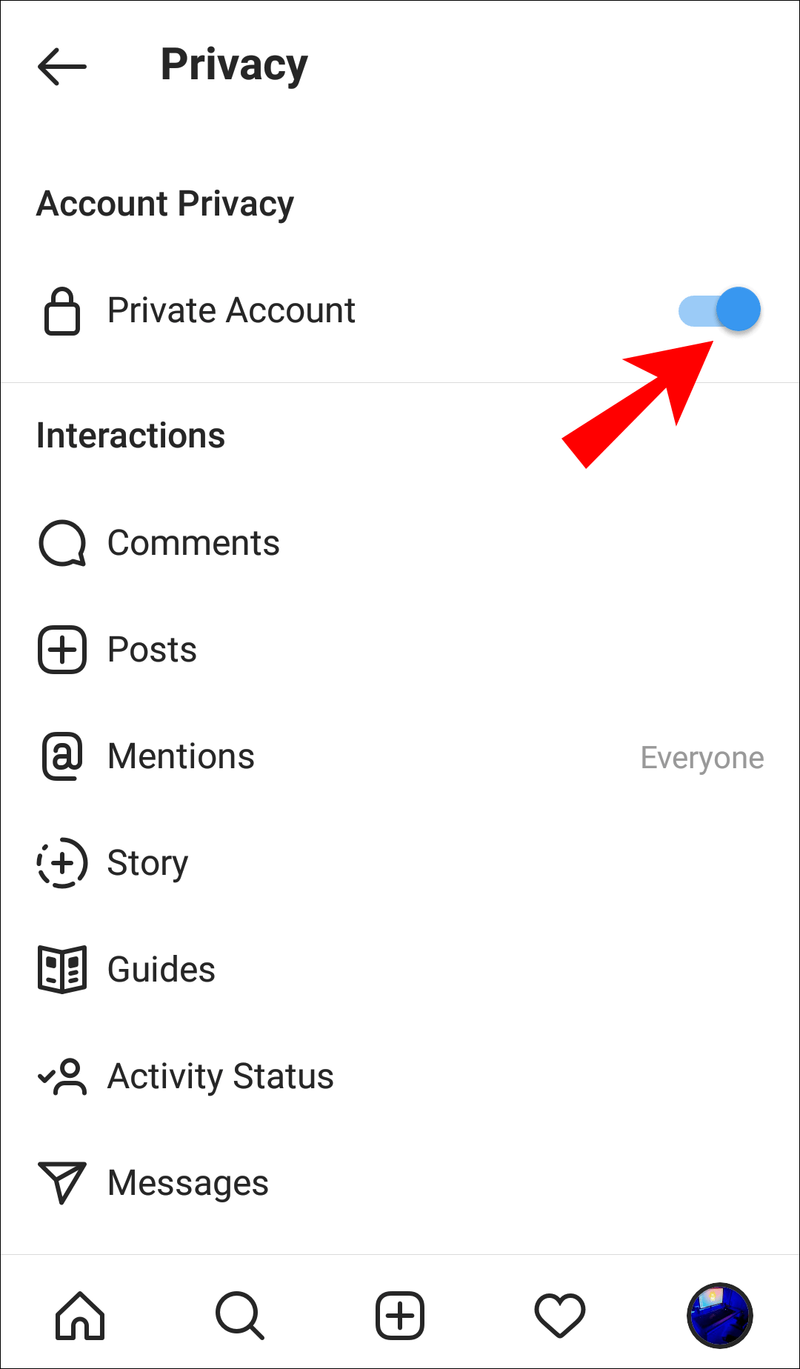
بمجرد القيام بذلك ، سيتمكن متابعيك فقط من رؤية من تتابعهم.
أسئلة وأجوبة إضافية
إذا لم نجب على جميع أسئلتك حتى الآن ، فقد ترغب في مراجعة قسم الأسئلة الشائعة أدناه لمعرفة المزيد.
كيف يمكنني إظهار نشاطي على Instagram؟
هناك الكثير فقط الذي يمكنك إظهاره على Instagram. يمكن لمتابعيك الوصول إلى مشاركاتك وقائمة متابعيك والأشخاص الذين تتابعهم. إذا أبقيت ملفك الشخصي معينًا للجمهور ، فسيتمكن حتى الأشخاص الذين لا يتابعونك من رؤية هذه المعلومات.
كيف تزيل متابعًا على Instagram؟
لإزالة شخص من قائمة متابعيك ، قم بما يلي:
• إطلاق Instagram والذهاب إلى ملف التعريف الخاص بك.
• حدد ملف متابعون زر في الجزء العلوي من الملف الشخصي.
كيفية بدء تشغيل الخادم على unturned
• ابحث عن الشخص الذي تريد إزالته عن طريق التمرير أو إدخال اسم المستخدم الخاص به في حقل البحث.
• انقر على إزالة بجانب اسمهم.
ما هو الهدف من تتبع مستخدمي Instagram؟
كما ذكرنا سابقًا ، يتتبع بعض الأشخاص المستخدمين الآخرين بدافع الفضول البحت. قد يرغب الآباء أيضًا في التأكد من أن أطفالهم بأمان أثناء استخدام Instagram. يستخدمه أشخاص آخرون لأغراض التجسس. غالبًا ما يستخدم المسوقون تطبيقات التتبع لمعرفة المزيد عن متابعيهم والجماهير المستهدفة. يمكنهم معرفة الكثير عن اهتماماتهم وسلوكهم والمزيد واستخدام هذه البيانات لإنشاء محتوى أفضل لجمهورهم.
ماذا يفعل أتباعك؟
هل تشعر بخيبة أمل من اختفاء نشاط التبويب؟ حسنًا ، لا تزال لديك بعض الطرق لتتبع نشاط متابعيك. يمكنك التحقق من منشوراتهم الأخيرة ، وقائمة المتابعين ، وربما معرفة ما إذا كانوا قد أحبوا صورة نشرها شخص تعرفه كلاكما. لمزيد من التتبع التفصيلي ، هناك عدد قليل من التطبيقات التي يمكن أن تساعدك ، ولكن حاول تقييد تحقيقاتك باستخدام تطبيقات الجهات الخارجية ولا تتحول إلى Sherlock Holmes.
هل تعلم عن نشاط علامة التبويب ، وإذا فعلت ، هل فاتتك على الإطلاق؟ واسمحوا لنا أن نعرف في قسم التعليقات أدناه.